Max Mega Menu Elementor for WordPress - الدليل الكامل
نشرت: 2020-05-18هل تستخدم Elementor وتبحث عن قائمة ضخمة لموقعك؟ تحقق من هذه المراجعة المتعمقة لقائمة Max Mega Menu ، وهي واحدة من أفضل قوائم Elementor الضخمة لـ WordPress!
مقدمة
يعد منشئ الصفحات أحد أفضل الأدوات لتصميم صفحات مخصصة على موقع الويب الخاص بك دون الحاجة إلى كتابة سطر واحد من التعليمات البرمجية. هناك العديد من أدوات إنشاء الصفحات لـ WordPress في السوق مجانًا ومميزة. بالنظر إلى ميزاته وسهولة استخدامه وتكامله مع الوظائف الإضافية الأخرى ، يعد Elementor واحدًا من أفضل الميزات الموجودة. وبالمثل ، يعد التنقل في موقعك أمرًا ضروريًا لتحسين أدائه العام. تحتاج إلى تسهيل عثور الزائرين على ما يريدون. هناك العديد من الأشياء التي يمكنك القيام بها لتحسين التنقل والقوائم الضخمة هي واحدة من أقوى القوائم ، خاصة بالنسبة لمتاجر التجارة الإلكترونية أو المواقع التي تحتوي على العديد من المنتجات أو المحتوى. وماذا لو جمعت بين أفضل تلك العوالم؟ إذا كنت تخطط لاستخدام Elementor لتصميم موقعك وتريد تضمين قائمة ضخمة ، فلدينا ما يناسبك. في هذه المقالة ، سوف نعرض لك مراجعة كاملة لقائمة Elementor Max Mega Menu ، وهي واحدة من أفضل القوائم الضخمة الموجودة هناك. سنقوم بتحليل ميزاته وكيفية استخدامه وخيارات التسعير وكل ما تحتاج إلى معرفته.
قائمة ماكس ميجا
في هذه المقالة ، سوف نعرض لك إحدى أدواتنا المفضلة ، قائمة Max Mega. Max Mega Menu عبارة عن مكون إضافي مجاني لبرنامج WordPress يمكن تنزيله من مستودع ملحقات WordPress. 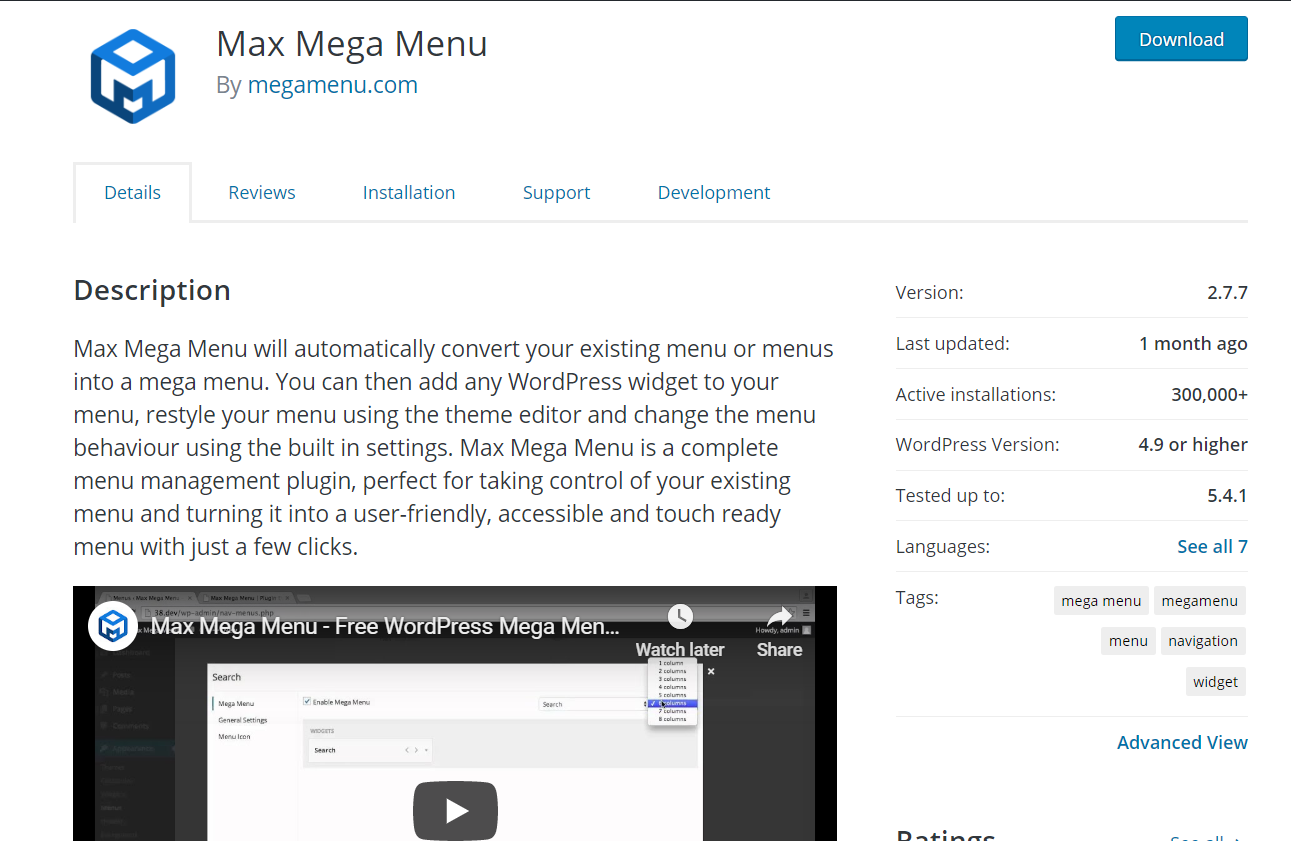 مع أكثر من 300000+ تثبيت نشط وتصنيف 5 نجوم ، تعد واحدة من قوائم Elementor الضخمة الأكثر شهرة في السوق. بالإضافة إلى ذلك ، تم تحسين Max Mega Menu بنسبة 100٪ لـ WordPress 5.0 Gutenberg.
مع أكثر من 300000+ تثبيت نشط وتصنيف 5 نجوم ، تعد واحدة من قوائم Elementor الضخمة الأكثر شهرة في السوق. بالإضافة إلى ذلك ، تم تحسين Max Mega Menu بنسبة 100٪ لـ WordPress 5.0 Gutenberg.
التثبيت والتفعيل
تختلف عملية التثبيت والتفعيل للإصدارين المجاني والمتميز اختلافًا طفيفًا ، لذا سنعرض لكهما هنا.
نسخة مجانية
1) الخطوة الأولى هي تنزيل البرنامج المساعد وتثبيته. يمكنك تنزيل الإصدار المجاني من مستودع ملحقات WordPress. لذا قم بتسجيل الدخول إلى موقع WordPress الخاص بك وانتقل إلى قسم إضافة جديد ضمن الإضافات . 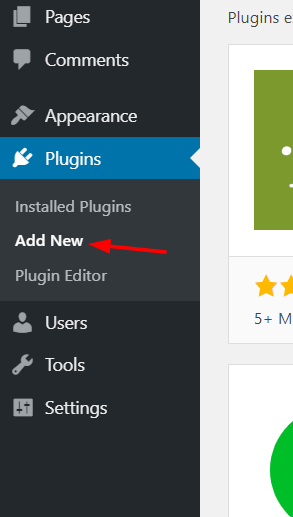 2) ابحث عن البرنامج المساعد Max Mega Menu .
2) ابحث عن البرنامج المساعد Max Mega Menu . 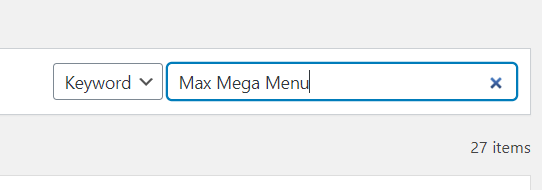 3) سترى البرنامج المساعد في النتائج. انقر فوق زر التثبيت الآن .
3) سترى البرنامج المساعد في النتائج. انقر فوق زر التثبيت الآن . 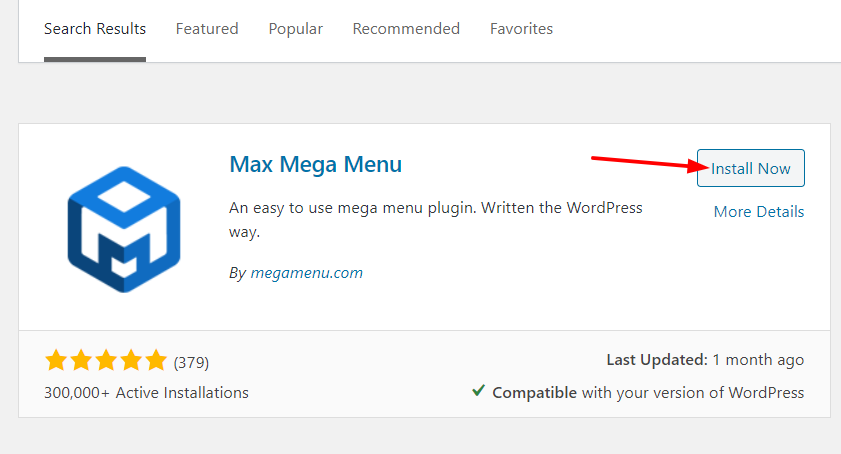 4) بعد اكتمال التثبيت ، قم بتنشيط المكون الإضافي.
4) بعد اكتمال التثبيت ، قم بتنشيط المكون الإضافي. 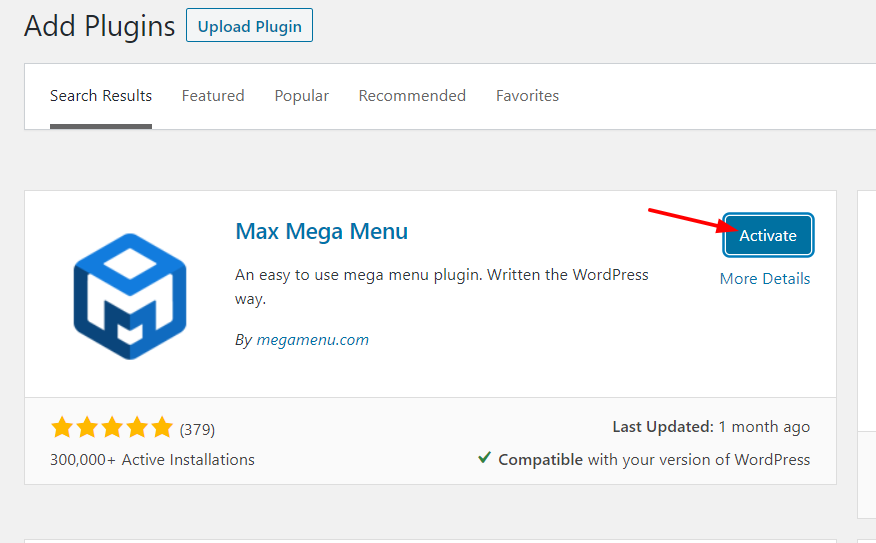 5) بعد ذلك ، سترى إعدادات المكونات الإضافية على لوحة معلومات WordPress الخاصة بك.
5) بعد ذلك ، سترى إعدادات المكونات الإضافية على لوحة معلومات WordPress الخاصة بك. 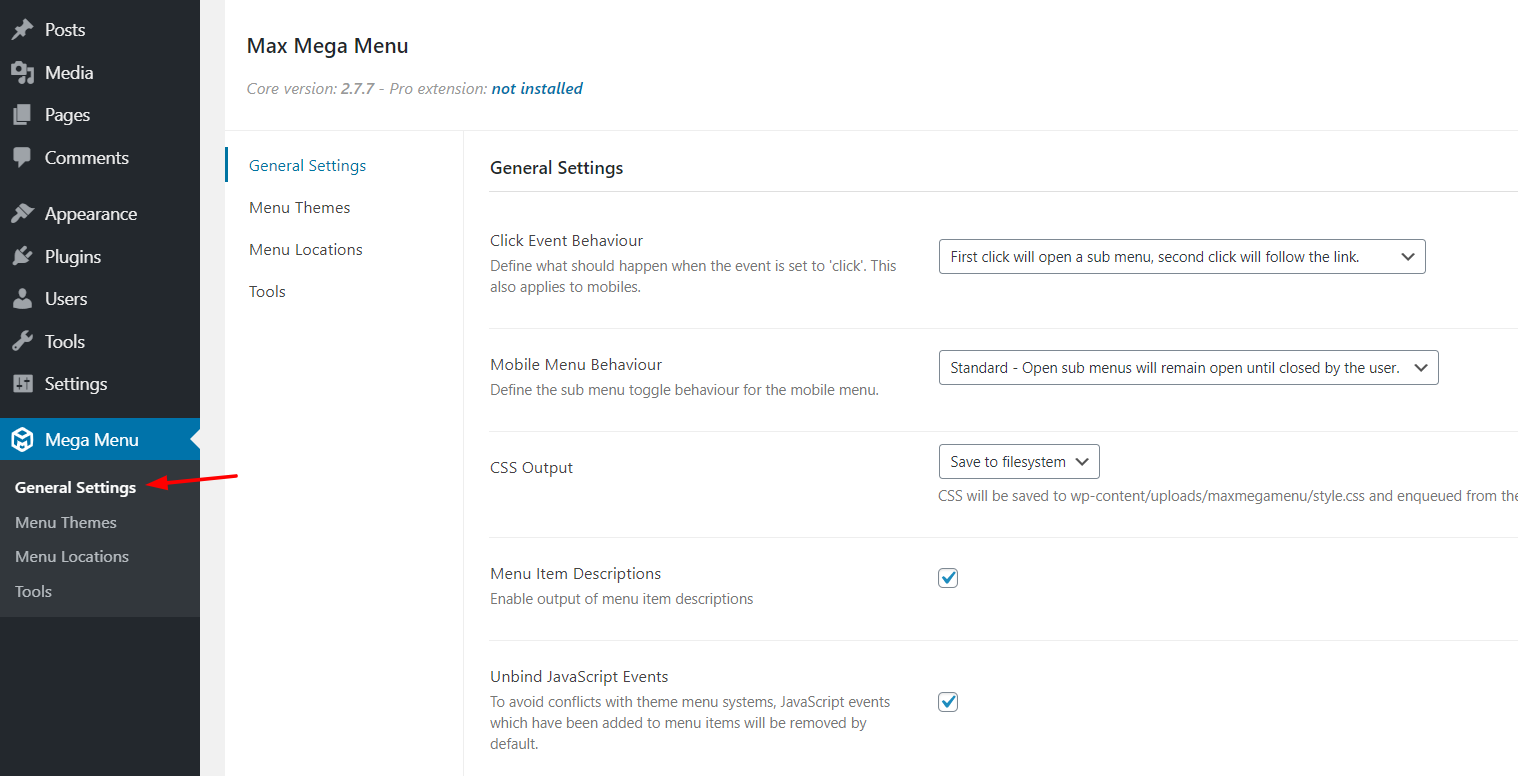 من هنا ، يمكنك تخصيص سلوك القائمة الضخمة الخاصة بك ومظهرها وما إلى ذلك.
من هنا ، يمكنك تخصيص سلوك القائمة الضخمة الخاصة بك ومظهرها وما إلى ذلك.
نسخة مميزة
نظرًا لأنه لا يمكنك تنزيل الإصدار المتميز من مستودع مكونات WordPress الإضافية ، يجب عليك تنزيله من مصدر تابع لجهة خارجية وتثبيته يدويًا. 1) أولاً ، تحتاج إلى شراء الإصدار المتميز من قائمة Elementor Max Mega. سنتحدث عن الخطط المختلفة وخيارات التسعير لاحقًا. بمجرد شراء المكون الإضافي ، قم بتسجيل الدخول إلى حسابك وتنزيل ملفات البرنامج المساعد على جهاز الكمبيوتر المحلي الخاص بك. 2) بعد ذلك ، انتقل إلى قسم إضافة جديد ضمن الإضافات وانقر فوق تحميل البرنامج المساعد .  3) بعد ذلك ، قم بتحميل ملفات البرنامج المساعد من وحدة التخزين المحلية الخاصة بك واضغط على التثبيت الآن .
3) بعد ذلك ، قم بتحميل ملفات البرنامج المساعد من وحدة التخزين المحلية الخاصة بك واضغط على التثبيت الآن . 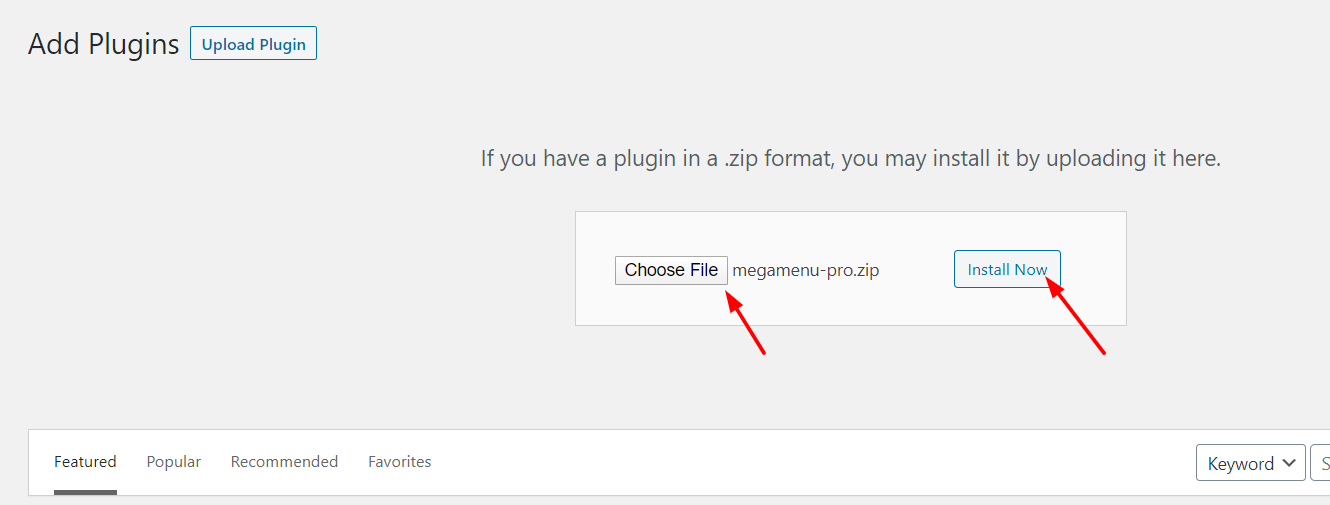 4) بمجرد اكتمال التثبيت ، انقر فوق تنشيط البرنامج المساعد .
4) بمجرد اكتمال التثبيت ، انقر فوق تنشيط البرنامج المساعد . 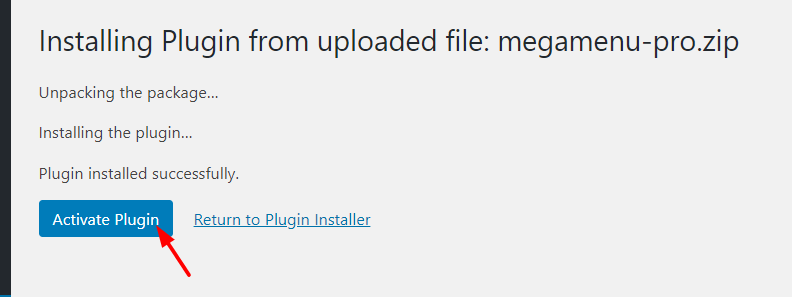 5) هذا كل شيء ، لقد قمت بتثبيت Max Mega Menu بنجاح على موقعك!
5) هذا كل شيء ، لقد قمت بتثبيت Max Mega Menu بنجاح على موقعك! 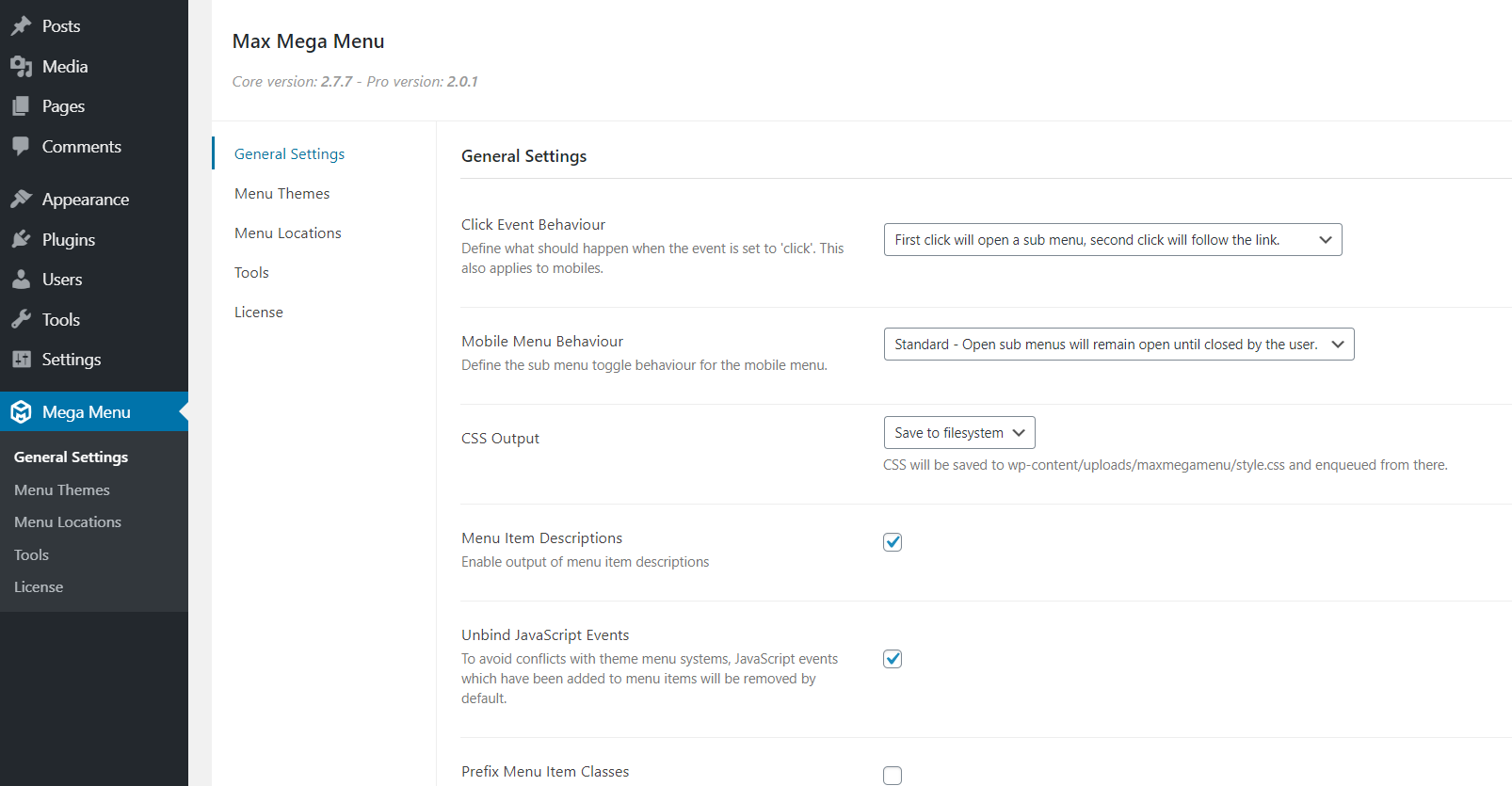 ضع في اعتبارك أنه لتلقي التحديثات التلقائية ، تحتاج إلى التحقق من مفتاح الترخيص الخاص بك باستخدام المكون الإضافي. يمكنك العثور على مفتاح الترخيص في لوحة معلومات حساب Max Mega Menu الخاص بك. ستجد قسم التحقق من المفتاح ضمن إعدادات المكون الإضافي.
ضع في اعتبارك أنه لتلقي التحديثات التلقائية ، تحتاج إلى التحقق من مفتاح الترخيص الخاص بك باستخدام المكون الإضافي. يمكنك العثور على مفتاح الترخيص في لوحة معلومات حساب Max Mega Menu الخاص بك. ستجد قسم التحقق من المفتاح ضمن إعدادات المكون الإضافي. 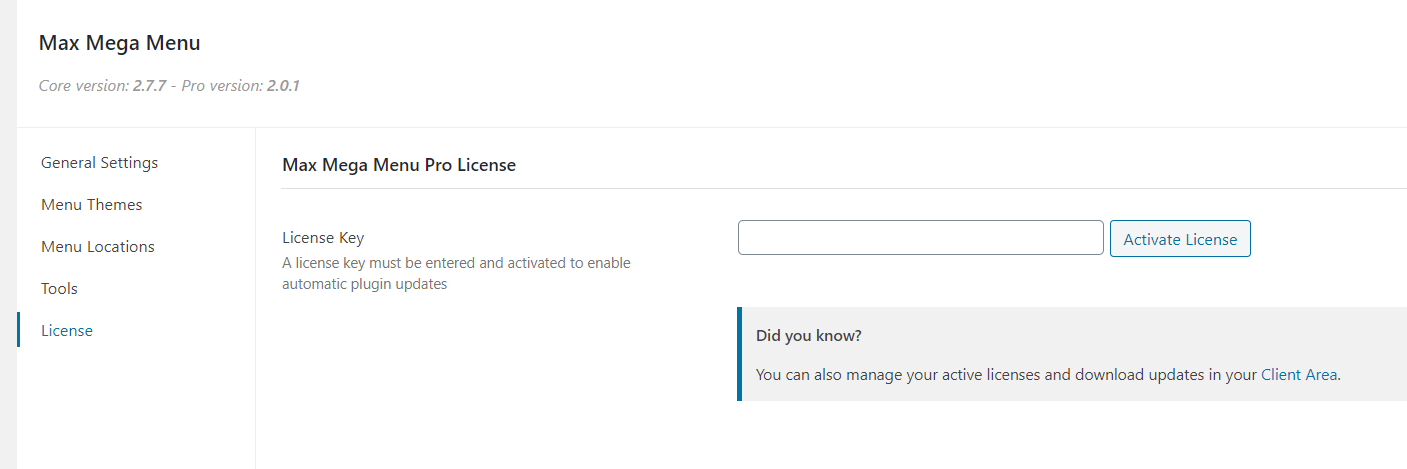 بمجرد التحقق من المفتاح ، يمكنك تحديث المكون الإضافي مباشرة من صفحة تحديثات WordPress. بالإضافة إلى ذلك ، يمكنك استخدام عميل FTP مثل FileZilla وتحديثه يدويًا. ملاحظة: حتى إذا كنت تستخدم الميزات المميزة للمكوِّن الإضافي ، نوصيك بالحفاظ على الإصدار المجاني من Max Mega Menu مثبتًا. خلاف ذلك ، قد لا يعمل الإصدار المتميز بشكل صحيح. لمزيد من المعلومات حول كيفية إضافة قائمة ضخمة إلى موقعك ، يمكنك مراجعة دليلنا خطوة بخطوة.
بمجرد التحقق من المفتاح ، يمكنك تحديث المكون الإضافي مباشرة من صفحة تحديثات WordPress. بالإضافة إلى ذلك ، يمكنك استخدام عميل FTP مثل FileZilla وتحديثه يدويًا. ملاحظة: حتى إذا كنت تستخدم الميزات المميزة للمكوِّن الإضافي ، نوصيك بالحفاظ على الإصدار المجاني من Max Mega Menu مثبتًا. خلاف ذلك ، قد لا يعمل الإصدار المتميز بشكل صحيح. لمزيد من المعلومات حول كيفية إضافة قائمة ضخمة إلى موقعك ، يمكنك مراجعة دليلنا خطوة بخطوة.
كيفية استخدام Max Mega Menu لـ Elementor؟
الآن بعد أن قمت بتثبيت البرنامج المساعد وتنشيطه ، دعنا نرى كيفية استخدام Max Mega Menu لـ WordPress. لنبدأ بإنشاء قائمة. ضمن قسم المظهر ، انقر فوق القوائم . 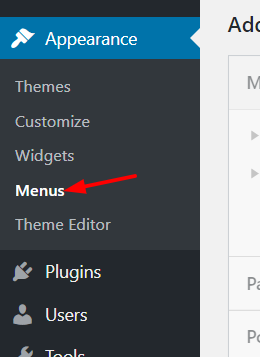 افتراضيًا ، لن ترى أي قوائم. إذا كانت هذه هي حالتك ، فأنت بحاجة إلى إنشاء قائمة جديدة. ما عليك سوى إعطاء اسم لقائمتك والنقر فوق الزر " إنشاء قائمة ".
افتراضيًا ، لن ترى أي قوائم. إذا كانت هذه هي حالتك ، فأنت بحاجة إلى إنشاء قائمة جديدة. ما عليك سوى إعطاء اسم لقائمتك والنقر فوق الزر " إنشاء قائمة ". 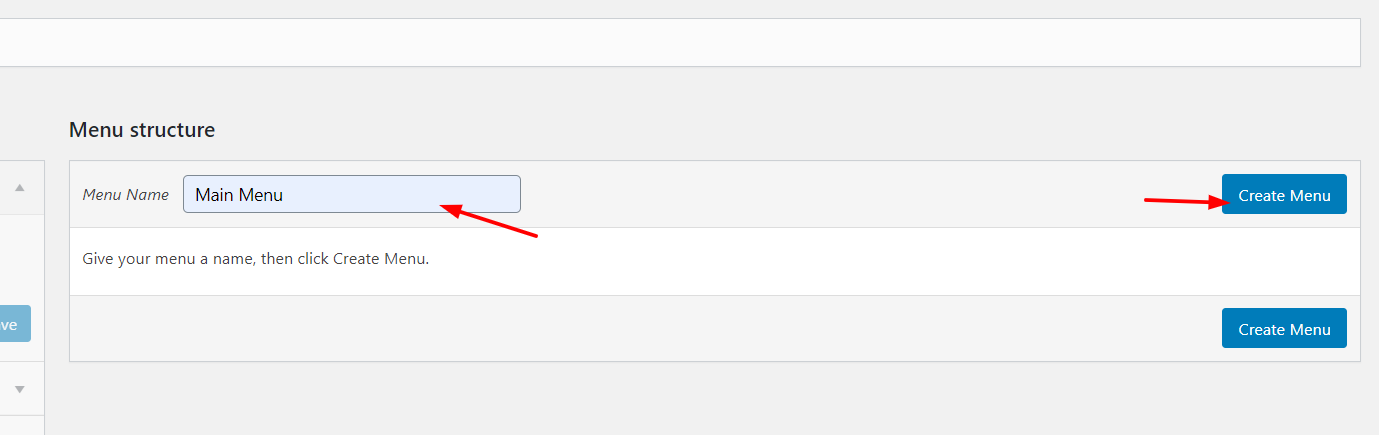 ووفقًا لموضوعك الحالي ، ستتمكن من تعيين موضع في القائمة.
ووفقًا لموضوعك الحالي ، ستتمكن من تعيين موضع في القائمة. 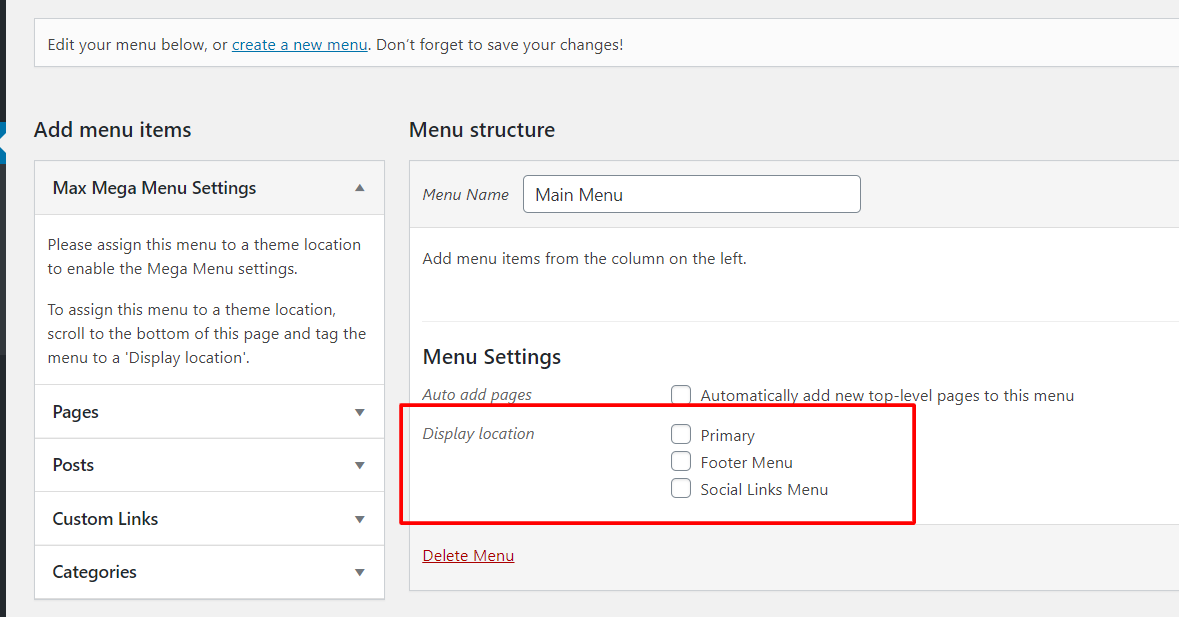 في هذا الدليل ، نستخدم سمة WordPress الافتراضية (Twenty Nineteen) التي تأتي مع ثلاثة مواضع في القائمة:
في هذا الدليل ، نستخدم سمة WordPress الافتراضية (Twenty Nineteen) التي تأتي مع ثلاثة مواضع في القائمة:
- خبرات.
- تذييل.
- روابط اجتماعية.
سنقوم بتحديد موقع القائمة الأساسية ثم الضغط على زر حفظ القائمة . 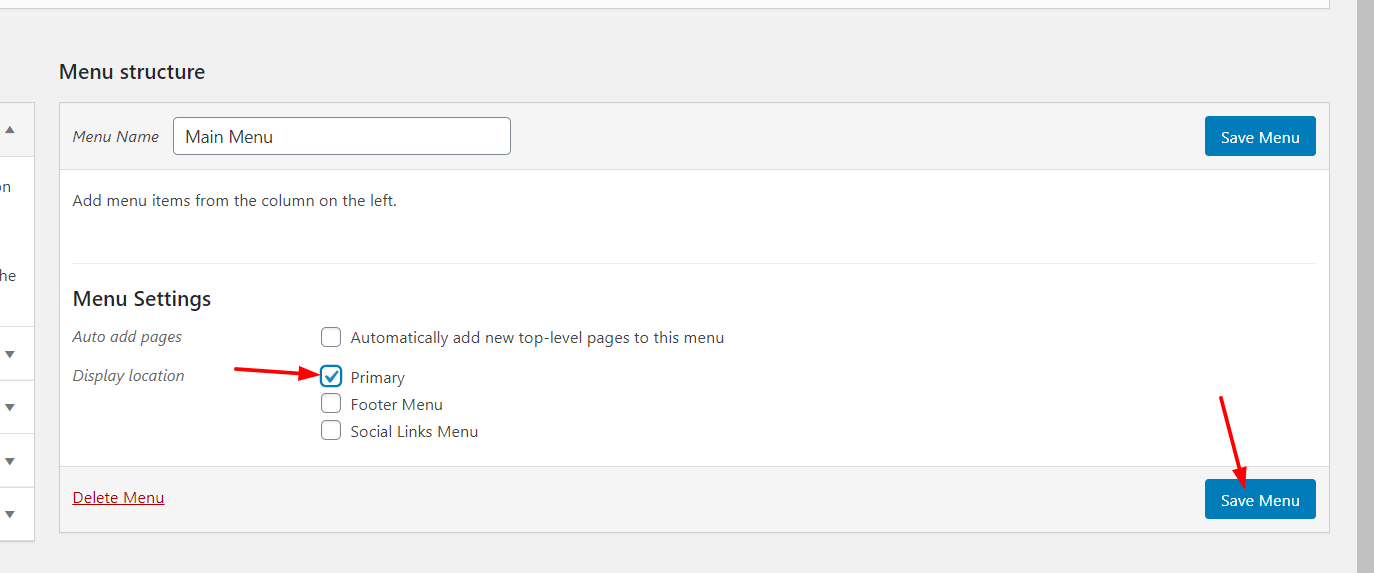 بعد ذلك ، سترى خيارات إعداد مختلفة لقائمة Max Mega.
بعد ذلك ، سترى خيارات إعداد مختلفة لقائمة Max Mega. 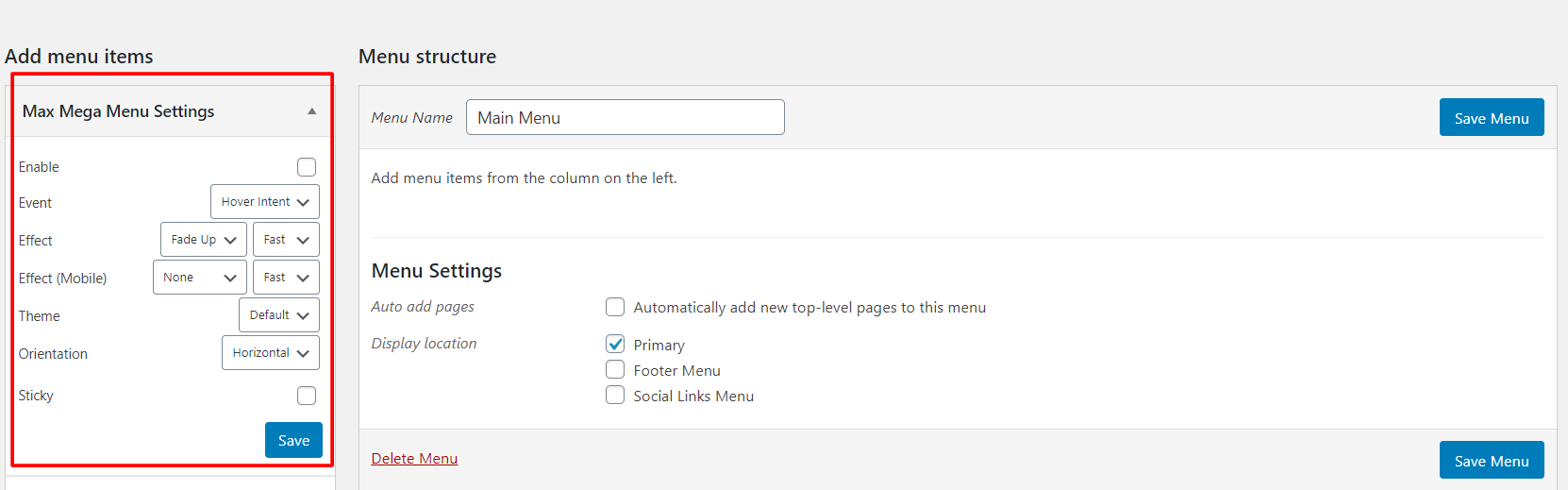 هنا ، تأكد من تمكين Max Mega Menu للقائمة.
هنا ، تأكد من تمكين Max Mega Menu للقائمة. 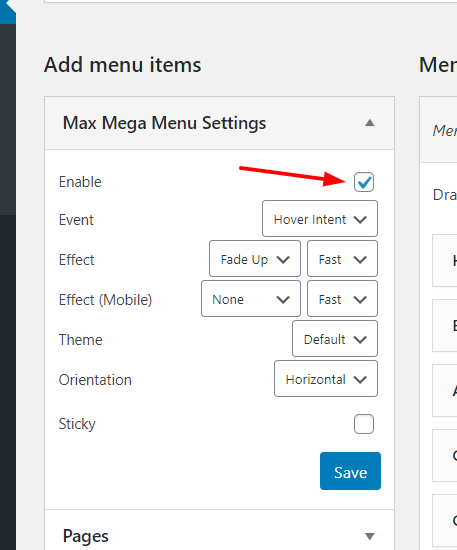 بعض خيارات التخصيص هي:
بعض خيارات التخصيص هي:
- حدث.
- تأثير.
- تأثير للجوال.
- سمة.
- توجيه.
- لزج.
بالنسبة إلى معظم المواقع ، تكون القيم الافتراضية جيدة ولكن لا تتردد في اختيار القيم التي تناسب نشاطك التجاري بشكل أفضل. القائمة اللاصقة ، والمعروفة أيضًا باسم القائمة الثابتة ، هي قائمة يتم لصقها في الجزء العلوي من الشاشة على أجهزة سطح المكتب أثناء قيام المستخدم بالتمرير لأسفل. بهذه الطريقة يمكن للمشاهدين الوصول إليها من أي مكان على الموقع دون الحاجة إلى التمرير لأعلى. من الجانب الأيسر ، يمكنك إضافة محتوى إلى قوائمك مثل الصفحات والمنشورات والروابط المخصصة والفئات. 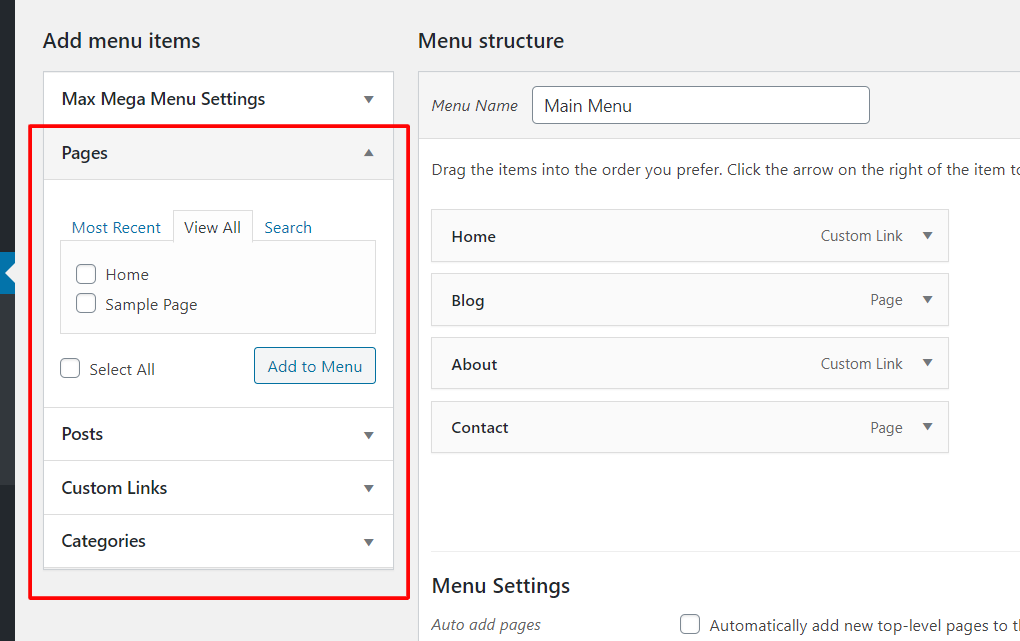 بعد تحديد الخيارات التي تريدها ، تأكد من حفظ التغييرات. في هذا المثال ، في قائمتنا ، سنقوم بعرض الصفحة الرئيسية ، والمدونة ، وحول ، والاتصال.
بعد تحديد الخيارات التي تريدها ، تأكد من حفظ التغييرات. في هذا المثال ، في قائمتنا ، سنقوم بعرض الصفحة الرئيسية ، والمدونة ، وحول ، والاتصال. 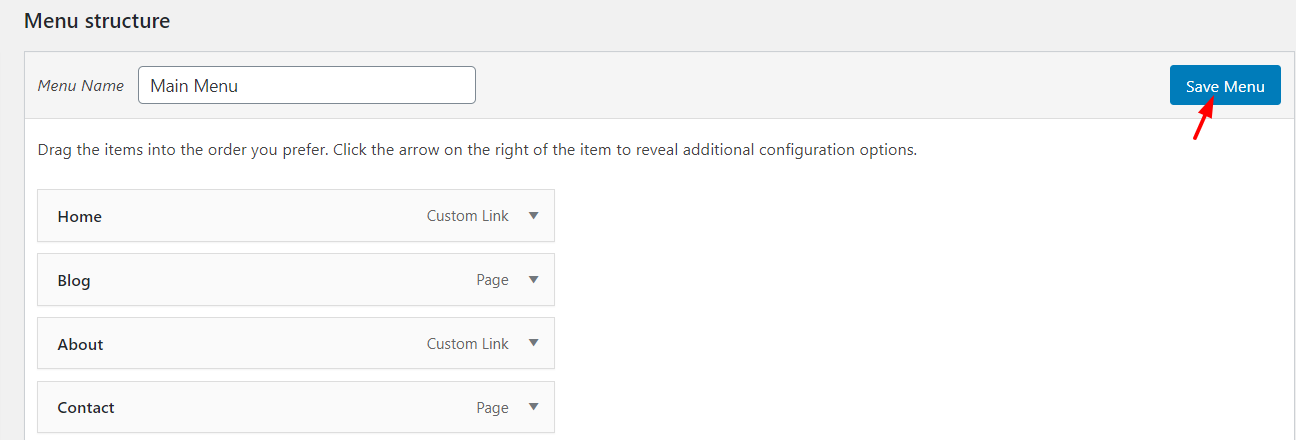 بعد ذلك ، إذا قمت بفحص القائمة من الواجهة الأمامية ، فسترى بعض التغييرات.
بعد ذلك ، إذا قمت بفحص القائمة من الواجهة الأمامية ، فسترى بعض التغييرات. 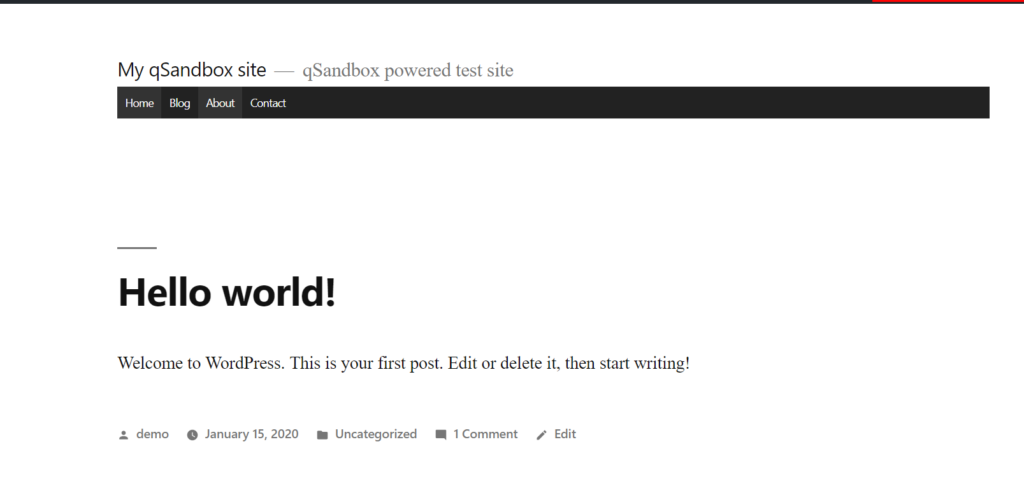
تخصيص مع العناصر
ميزة أخرى مثيرة للاهتمام توفرها Elementor Max Mega Menu هي إمكانية تخصيص كل عنصر في القائمة. للقيام بذلك ، ما عليك سوى تحديد القائمة التي تريد تعديلها. بعد ذلك ، سترى خيار Mega Menu كما هو موضح في الصورة أدناه. 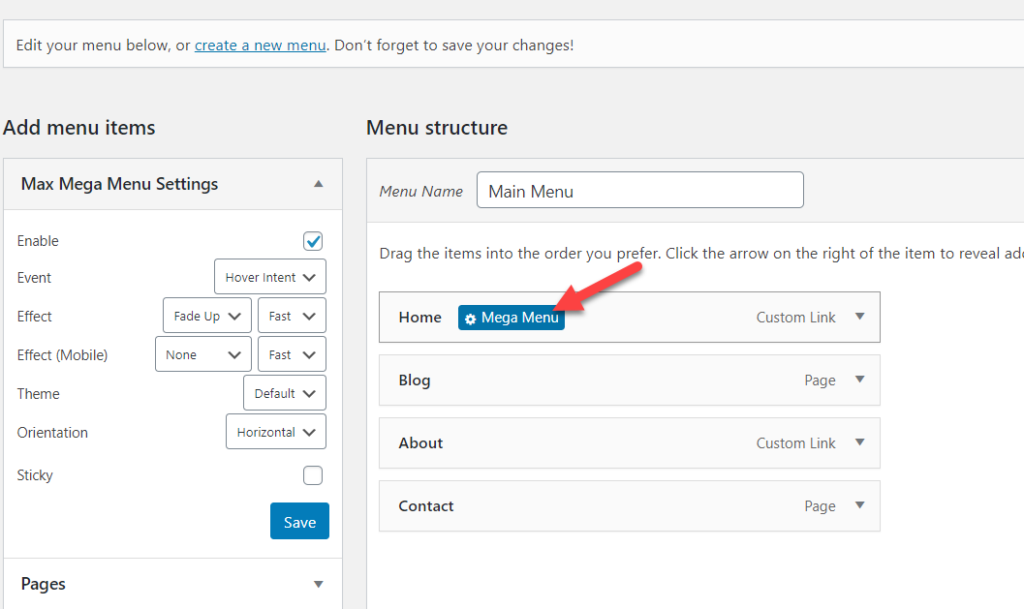 حدده وسترى معالج التكوين المخصص.
حدده وسترى معالج التكوين المخصص. 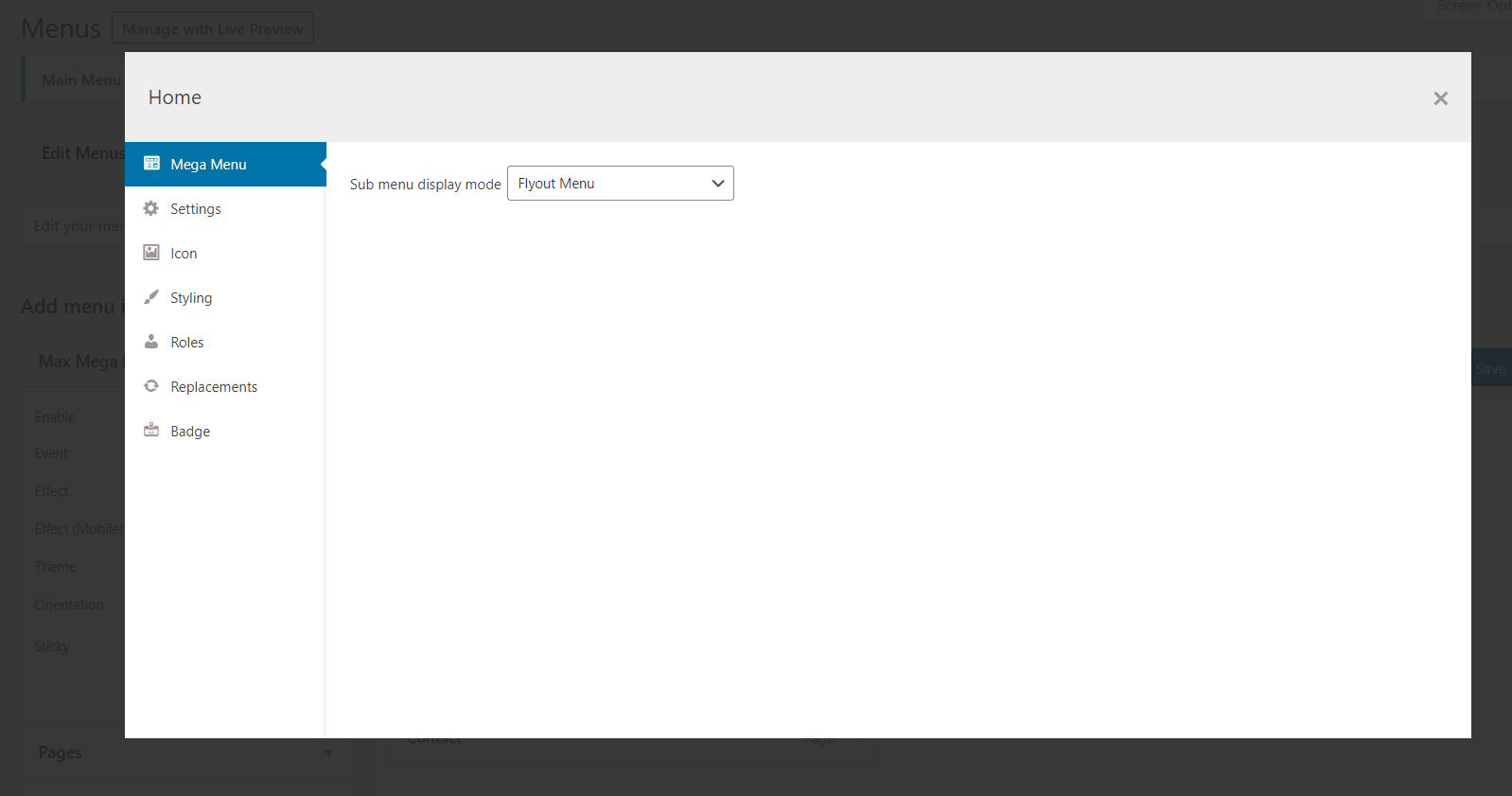 التعديلات الرئيسية المتاحة هنا هي:
التعديلات الرئيسية المتاحة هنا هي:
- وضع العرض.
- إعدادات.
- أيقونات.
- التصميم.
- الأدوار.
- بدائل.
- شارات.
- و اكثر.
بالإضافة إلى ذلك ، يمكنك توسيع هذه التعديلات ومشاهدة الإعدادات بالكامل على الشاشة. على سبيل المثال ، إذا كنت بحاجة إلى إضافة رمز الصفحة الرئيسية إلى عنصر القائمة ، فانتقل إلى قسم الرمز . 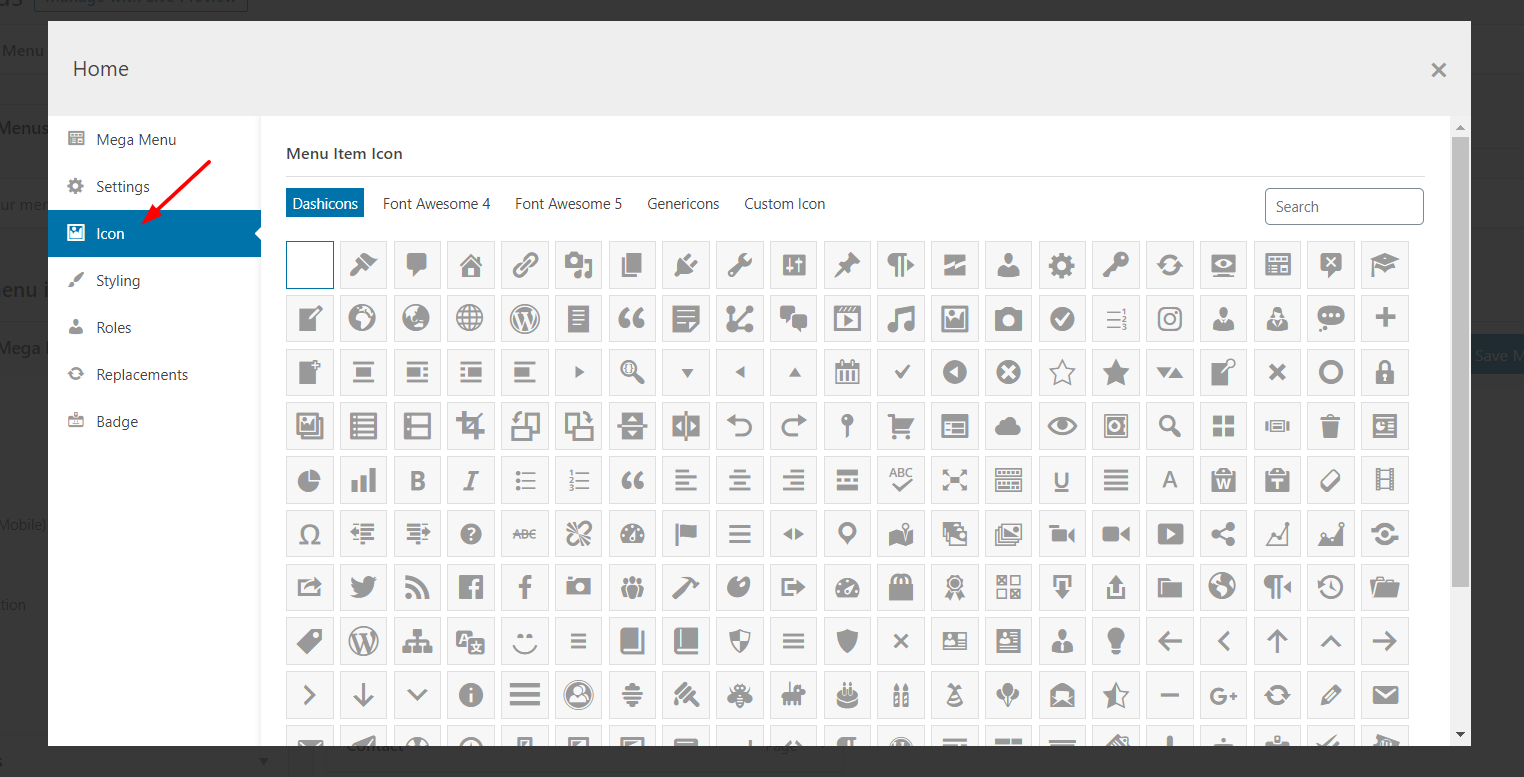 يمكنك استخدام ميزة البحث للتصفية.
يمكنك استخدام ميزة البحث للتصفية.  ما عليك سوى تحديد الرمز وسيتم تعيينه لعنصر القائمة. بعد الخروج من معالج التكوين ، تذكر حفظ القائمة.
ما عليك سوى تحديد الرمز وسيتم تعيينه لعنصر القائمة. بعد الخروج من معالج التكوين ، تذكر حفظ القائمة. 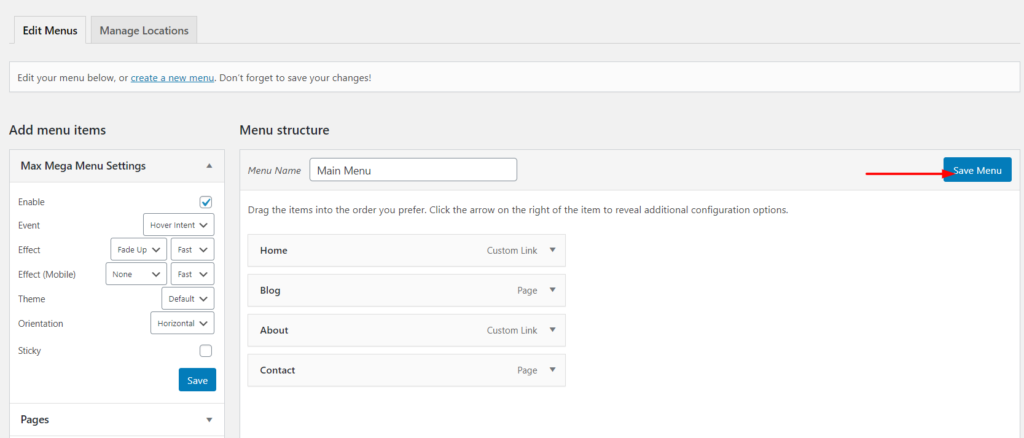 والآن ، إذا قمت بتحديث الصفحة الأولى للموقع ، فسترى أيقونة الصفحة الرئيسية!
والآن ، إذا قمت بتحديث الصفحة الأولى للموقع ، فسترى أيقونة الصفحة الرئيسية! 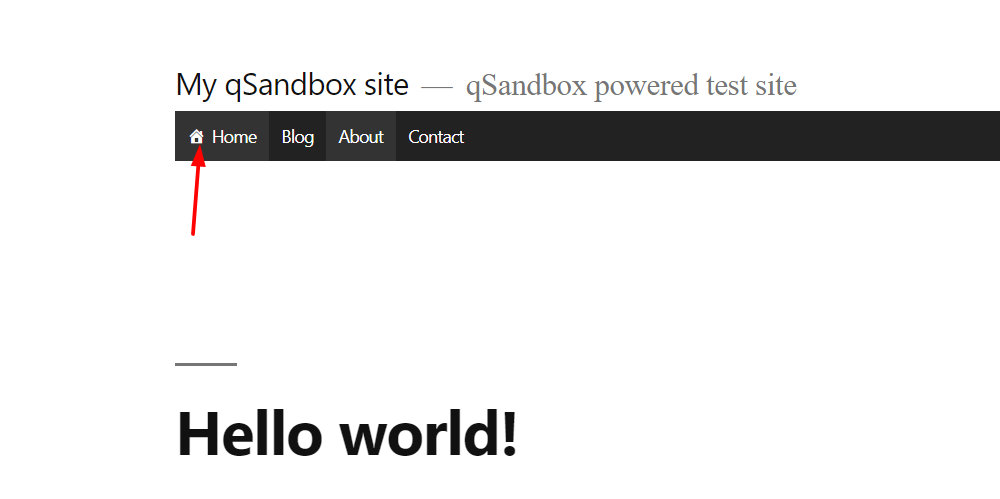 بهذه الطريقة ، ستتمكن من إضافة رموز إلى عناصر القائمة الخاصة بك.
بهذه الطريقة ، ستتمكن من إضافة رموز إلى عناصر القائمة الخاصة بك.
إنشاء قائمة ميجا
الآن بعد أن تعرفت على بعض الأساسيات حول كيفية استخدام قائمة Max Mega ، فلنرى كيف يمكنك إضافة قائمة ضخمة على موقعك ببضع نقرات. أولاً ، افتح خيار القائمة الضخمة في عنصر القائمة الذي تريد تخصيصه. سوف تحتاج إلى تغيير وضع عرض القائمة الضخمة. 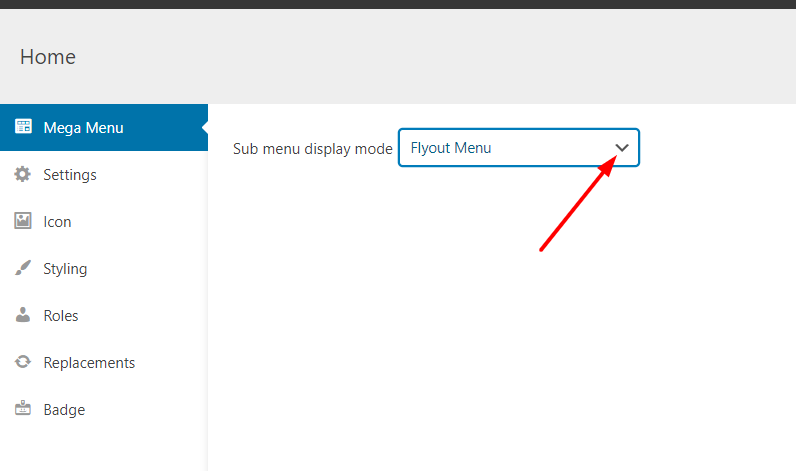 في القائمة المنسدلة ، سترى عدة خيارات مثل:
في القائمة المنسدلة ، سترى عدة خيارات مثل:
- القائمة المنبثقة.
- تخطيط الشبكة.
- تخطيط قياسي.
- تخطيط طعن.
في هذا المثال ، سنختار خيار تخطيط الشبكة. بعد تحديد الخيار الذي تريده ، سترى التكوين الخاص به. 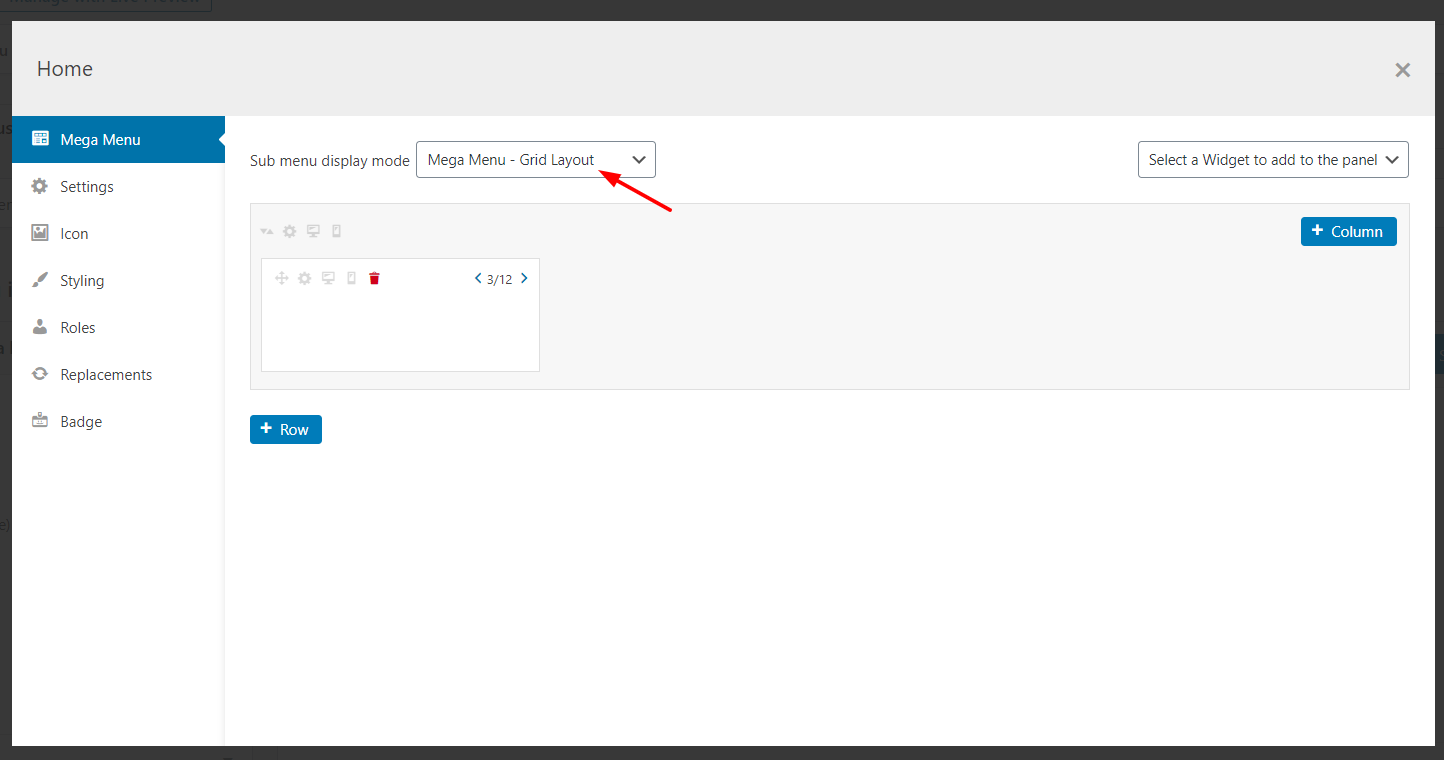 هنا ، ستتمكن من إضافة أعمدة وصفوف جديدة وحذف الأعمدة الموجودة وغير ذلك الكثير. بالإضافة إلى ذلك ، عندما تحتاج إلى إضافة عناصر واجهة مستخدم جديدة إلى قائمتك ، يمكنك تحديد الأداة المفضلة من القائمة المنسدلة. بهذه السهولة!
هنا ، ستتمكن من إضافة أعمدة وصفوف جديدة وحذف الأعمدة الموجودة وغير ذلك الكثير. بالإضافة إلى ذلك ، عندما تحتاج إلى إضافة عناصر واجهة مستخدم جديدة إلى قائمتك ، يمكنك تحديد الأداة المفضلة من القائمة المنسدلة. بهذه السهولة! 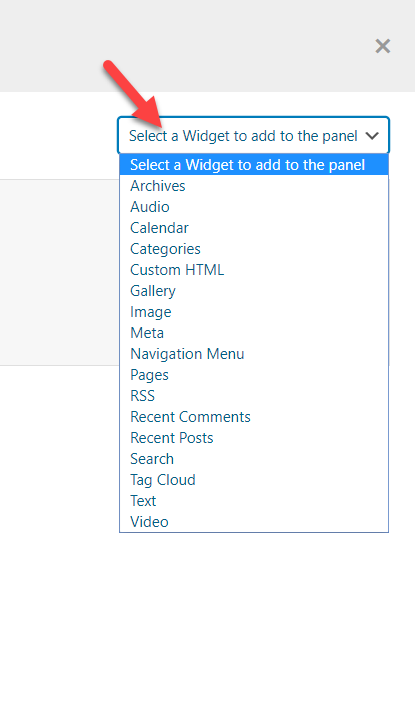 تتيح لك قائمة Max Mega أيضًا زيادة أو تقليل حجم الأعمدة باستخدام رموز التنقل.
تتيح لك قائمة Max Mega أيضًا زيادة أو تقليل حجم الأعمدة باستخدام رموز التنقل. 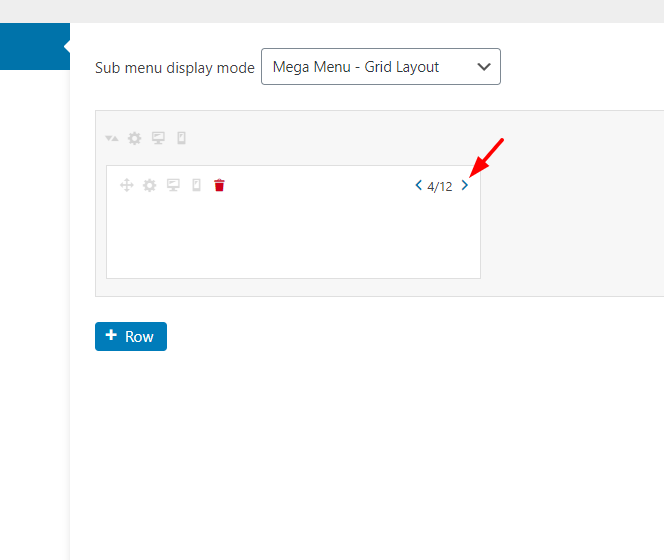 يمكنك إضافة العديد من الأعمدة والصفوف وعناصر واجهة المستخدم كما تريد. في حالتنا ، سنضيف قسمًا حول والتعليقات الأخيرة ورابطًا للمقالات ومعرض صور إلى قائمتنا الضخمة. لإضفاء مظهر وجوهر موقعك على قائمتك ، يمكنك تخصيص كل عنصر واجهة مستخدم.
يمكنك إضافة العديد من الأعمدة والصفوف وعناصر واجهة المستخدم كما تريد. في حالتنا ، سنضيف قسمًا حول والتعليقات الأخيرة ورابطًا للمقالات ومعرض صور إلى قائمتنا الضخمة. لإضفاء مظهر وجوهر موقعك على قائمتك ، يمكنك تخصيص كل عنصر واجهة مستخدم. 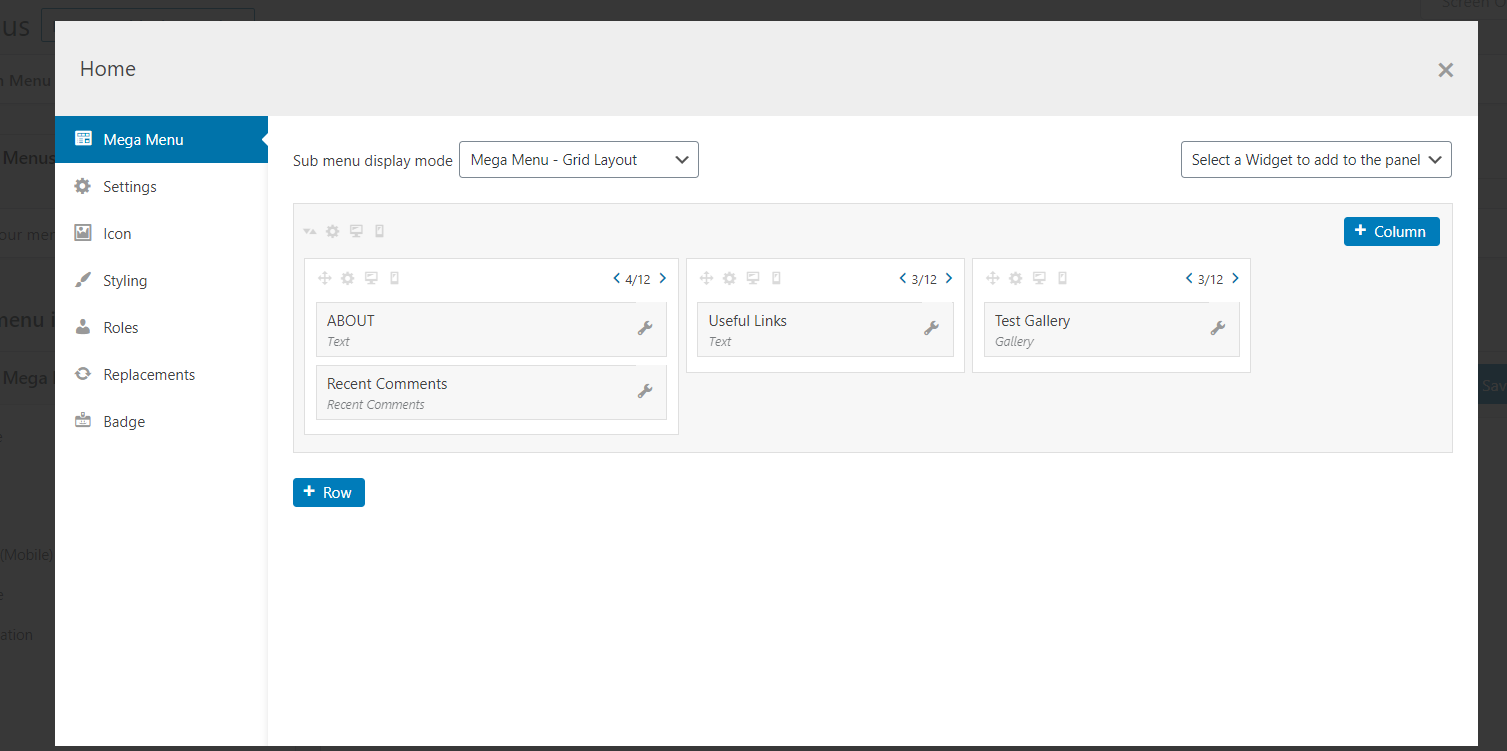 بعد تخصيص كل ما تريده ، تذكر حفظ التغييرات. وبعد ذلك ، إذا قمت بفحص نفس القائمة من الواجهة الأمامية ، فسترى التعديلات.
بعد تخصيص كل ما تريده ، تذكر حفظ التغييرات. وبعد ذلك ، إذا قمت بفحص نفس القائمة من الواجهة الأمامية ، فسترى التعديلات. 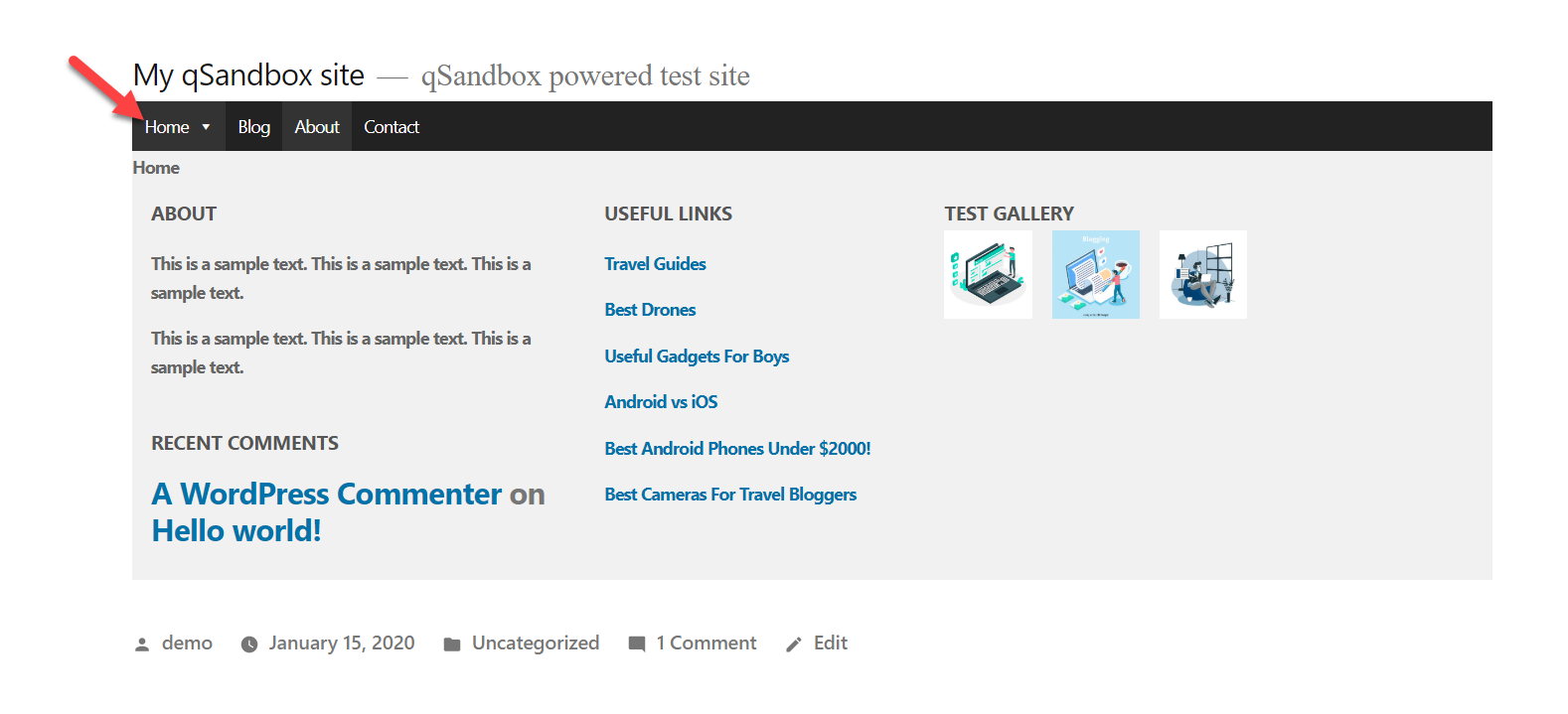 الكل في الكل ، مع قائمة Max Mega ، ستتمكن من إنشاء قائمة ضخمة وتعديل كل عنصر ببضع نقرات!
الكل في الكل ، مع قائمة Max Mega ، ستتمكن من إنشاء قائمة ضخمة وتعديل كل عنصر ببضع نقرات!

الميزات الرئيسية لقائمة Elementor Max Mega Menu
يأتي المكون الإضافي Elementor Max Mega Menu مع بعض الميزات الأكثر تقدمًا في السوق. في هذا القسم ، سوف نلقي نظرة على بعض وظائفه الرئيسية.
متجاوب
في السنوات الأخيرة ، يتزايد عدد المستخدمين الذين يتصفحون الإنترنت من الأجهزة المحمولة. لهذا السبب يجب عليك التأكد من أن موقعك متوافق مع الجوّال. تتكيف قائمة Max Mega مع حجم شاشة الزائر دون تكوين إضافي وتوفر تصميمًا سريع الاستجابة حتى في الإصدار المجاني. هذا يعني أنه بدون كتابة سطر واحد من التعليمات البرمجية ، يمكنك إضافة قائمة سريعة الاستجابة إلى موقع WordPress الخاص بك.
رمز خفيف الوزن
يعتقد بعض الناس أن استخدام الكثير من المكونات الإضافية سيؤدي إلى إبطاء موقعك. ومع ذلك ، يتأثر الأداء عادةً إذا كنت تستخدم مكونات إضافية سيئة التشفير. تأتي قائمة Elemetor Max Mega مع رمز خفيف الوزن. في الوقت الحاضر ، سرعة موقع الويب هي عامل الترتيب. يمكنك التحقق من سرعة موقعك باستخدام أدوات عبر الإنترنت مثل Google Page Speed Insights أو GTmetrix أو حتى أداة Pingdom. سيساعدك الموقع الأسرع على تحسين بعض المقاييس الرئيسية مثل مشاهدات الصفحة والمبيعات والتحويلات والإيرادات الإجمالية.
لا مشاكل التوافق
قد نستخدم سمات ومكونات إضافية مختلفة على مدونتنا. حسنًا ، المكوّن الإضافي Max Mega Menu متوافق مع جميع سمات WordPress والمكونات الإضافية المجانية والمميزة. لن تحصل على أي مشاكل في مدونتك. إذا كان لديك أي شيء ، فيمكنك الاطلاع على دليل تكامل السمات الخاص بهم. للحصول على مساعدة إضافية ، نرحب دائمًا بفريق الدعم. فقط ارفع بطاقة دعم وأخبرهم بحالتك. سيعودون إليك بالحلول.
تكاملات قوية
لقد تحدثنا عن تكامل المكونات الإضافية لمنشئ نماذج WordPress مع بوابات الدفع المختلفة وخدمات التسويق عبر البريد الإلكتروني وإدارة علاقات العملاء وما إلى ذلك. يمكن أيضًا دمج قائمة Elementor Max Mega Menu مع المكونات الإضافية الشائعة للتجارة الإلكترونية مثل WooCommerce و Easy Digital Downloads. WooCommerce هي الوظيفة الإضافية الأكثر شيوعًا للتجارة الإلكترونية لبرنامج WordPress. سيسمح لك دمجه مع Max Mega Menu بتحسين التنقل في متجرك وبيع المزيد من المنتجات. التنزيلات الرقمية السهلة ، من ناحية أخرى ، هي مكون إضافي مخصص للتجارة الإلكترونية لبيع المنتجات الرقمية. من خلال دمجه مع قائمة Elementor Max Mega Menu ، ستتمكن من إظهار السعر الإجمالي الذي يتعين على العميل دفعه في قائمتك.
خطوط جوجل المتكاملة
الطباعة مهمة. إذا كان موقع الويب الخاص بك لا يستخدم خطًا سهل الاستخدام ، فأنت تفعل شيئًا خاطئًا. يعد Google Fonts أحد أفضل مزودي الخطوط في المجتمع. إنه مجاني ويمكن دمجه مع أي موقع ويب أو تطبيق جوال. هذا هو السبب في أن معظم سمات WordPress مثل Divi و Avada و Astra تستخدمها للطباعة. 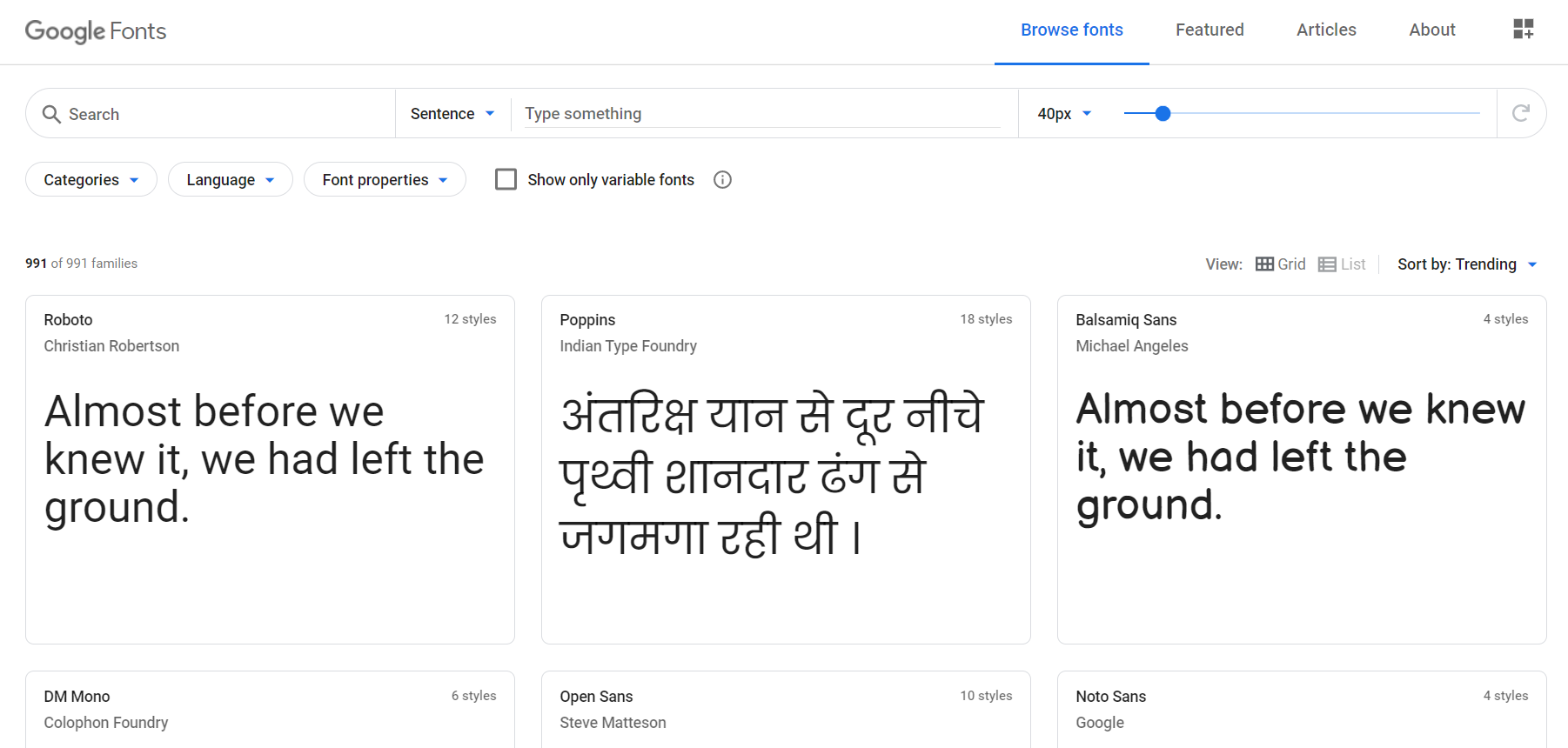 عادةً ، عندما تريد دمج Google Fonts مع موقع ويب ، فأنت بحاجة إلى تعديل رأس موقعك أو استخدام مكونات WordPress الإضافية المخصصة. ومع ذلك ، تأتي قائمة Elementor Max Mega مع ميزة تكامل الخط افتراضيًا.
عادةً ، عندما تريد دمج Google Fonts مع موقع ويب ، فأنت بحاجة إلى تعديل رأس موقعك أو استخدام مكونات WordPress الإضافية المخصصة. ومع ذلك ، تأتي قائمة Elementor Max Mega مع ميزة تكامل الخط افتراضيًا. 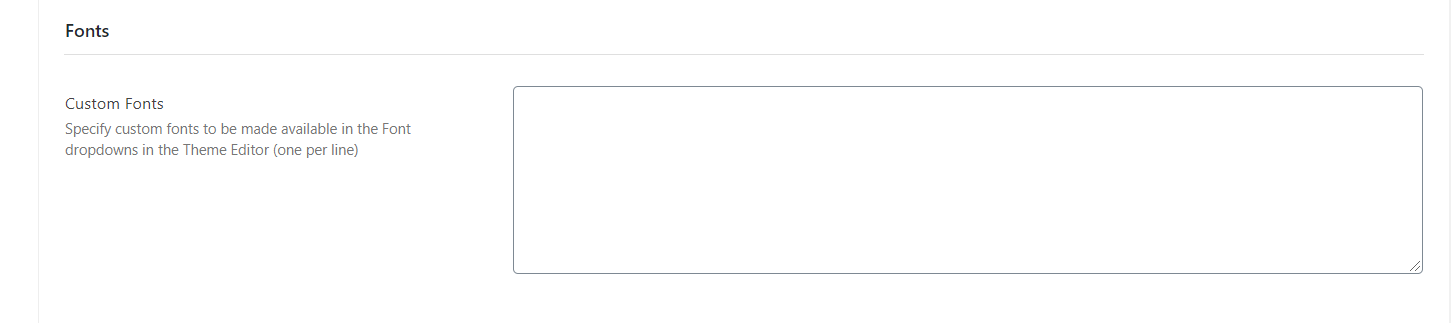 كل ما تحتاجه هو ذكر الخطوط التي تحتاج إلى دمجها مع قوائمك وستتوفر الخطوط في محرر السمات الخاص بك. يمكنك اختيار خطوط مختلفة من القائمة المنسدلة.
كل ما تحتاجه هو ذكر الخطوط التي تحتاج إلى دمجها مع قوائمك وستتوفر الخطوط في محرر السمات الخاص بك. يمكنك اختيار خطوط مختلفة من القائمة المنسدلة. 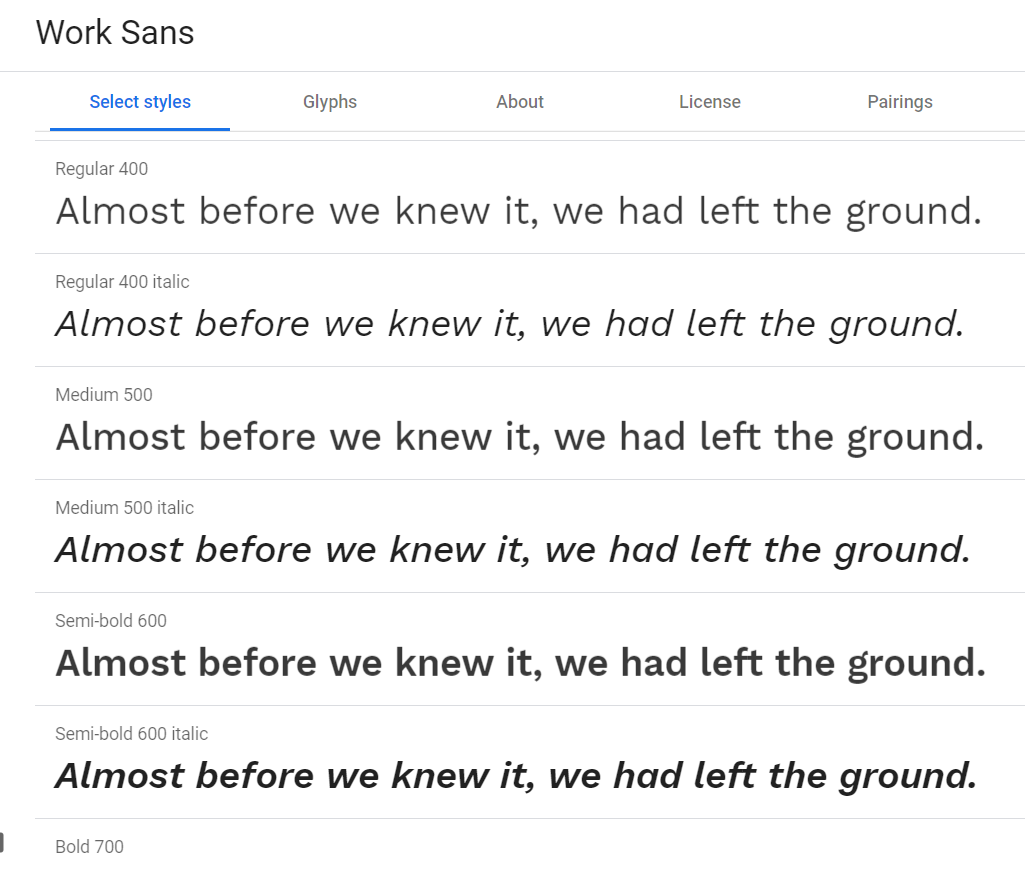
وشملت الرموز
تعد إضافة الرموز إلى موقعك طريقة ممتازة لتحسين تجربة المستخدم. على الرغم من وجود العديد من الطرق ، فإن أكثرها شيوعًا هي استخدام مكون إضافي مخصص أو إضافة الرمز عبر HTML. تحتاج إضافة الخط يدويًا إلى القليل من الترميز والتصميم. إذا كنت تدير متجرًا عبر الإنترنت وتحتاج إلى إظهار رمز قبل عناصر القائمة مباشرة ، فإن قائمة Max Mega بها شيء يناسبك. تأتي هذه الأداة مع Font Awesome 4 و Font Awesome 5 و Genericons مدمجة مع المكون الإضافي. 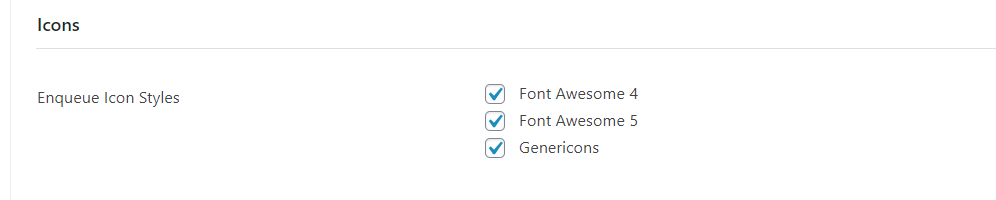 بشكل افتراضي ، سيسمح المكون الإضافي بجميع الأنماط الثلاثة ولكن يمكنك إدارتها وتمكين الأنماط التي تريدها فقط. كما ذكرنا أعلاه ، يمكنك إدراج رموز في قوائم موقعك أيضًا.
بشكل افتراضي ، سيسمح المكون الإضافي بجميع الأنماط الثلاثة ولكن يمكنك إدارتها وتمكين الأنماط التي تريدها فقط. كما ذكرنا أعلاه ، يمكنك إدراج رموز في قوائم موقعك أيضًا.
دعم كبير
يأتي المكوّن الإضافي Max Mega Menu مع دعم ممتاز. إذا كنت تستخدم الإصدار المجاني ، فستحصل على الدعم عبر منتدى دعم المكونات الإضافية. كما ترى في الصورة أدناه ، فإن المنتدى نشط للغاية. 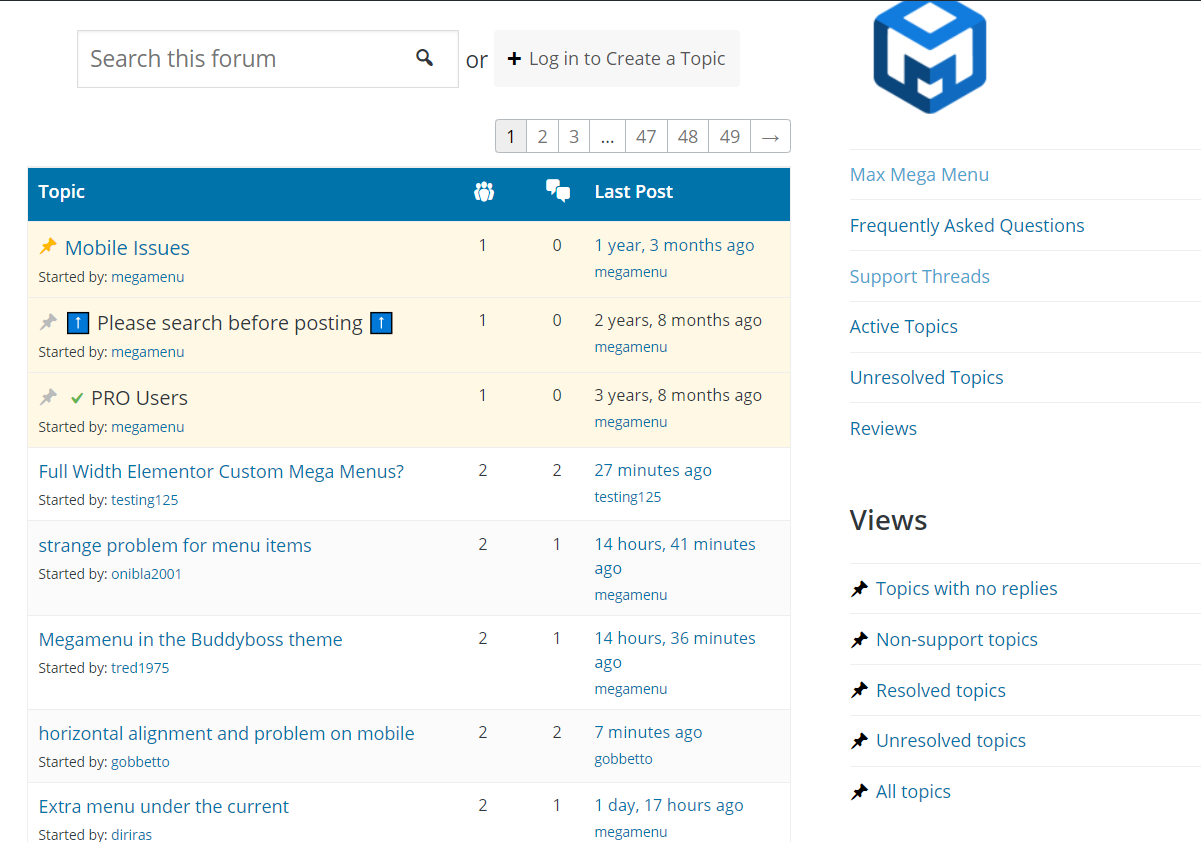 بمجرد نشر موضوع وشرح مشكلتك ، سيساعدك فريق الدعم في حل المشكلة. بالإضافة إلى ذلك ، يوجد قسم توثيق مخصص للمكوِّن الإضافي به الكثير من المعلومات.
بمجرد نشر موضوع وشرح مشكلتك ، سيساعدك فريق الدعم في حل المشكلة. بالإضافة إلى ذلك ، يوجد قسم توثيق مخصص للمكوِّن الإضافي به الكثير من المعلومات.  يحتوي قسم التوثيق على فئات مختلفة حسب الموضوع:
يحتوي قسم التوثيق على فئات مختلفة حسب الموضوع:
- ابدء.
- ميزات احترافية.
- التعليمات.
- أدلة تكامل الموضوع.
- استكشاف الأخطاء وإصلاحها.
- خيارات إخراج القائمة.
- المطورين.
يحتوي كل قسم على مقالات سهلة الاستخدام وسهلة الفهم. وإذا كنت بحاجة إلى مساعدة إضافية ، يمكنك فتح تذكرة دعم. سيرد فريق الدعم الخاص بهم على تذكرتك ويساعدك في غضون 24 ساعة عمل. من الجدير بالذكر أن المستخدمين الذين لديهم خطط مميزة لديهم أولوية في الدعم.
التسعير
Max Mega Menu عبارة عن مكون إضافي مجاني يحتوي على إصدار مجاني وثلاث خطط متميزة. 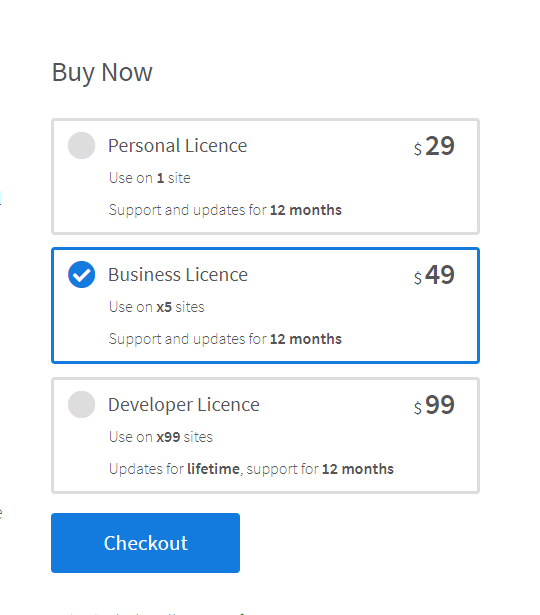
- الرخصة الشخصية - 29 دولارًا أمريكيًا في السنة (موقع واحد).
- رخصة تجارية - 49 دولارًا أمريكيًا في السنة (5 مواقع).
- رخصة مطور - 99 دولارًا أمريكيًا في السنة (99 موقعًا إلكترونيًا).
تأتي هذه التراخيص مع دعم وتحديثات لمدة 12 شهرًا ، باستثناء خطة Developer التي تتضمن تحديثات مدى الحياة ودعمًا لمدة 12 شهرًا. تجدر الإشارة إلى أن قائمة Max Mega تتمتع بضمان استرداد الأموال لمدة 30 يومًا على جميع خططها المميزة. بهذه الطريقة ، يمكنك تجربة المكون الإضافي وإذا كنت تعتقد أنه ليس مناسبًا لك ، فيمكنك بسهولة طلب استرداد. إذا كنت قد بدأت للتو بقوائم ضخمة ، فإن الإصدار المجاني قد جعلك مغطى. ومع ذلك ، إذا كنت تريد المزيد من الميزات المتقدمة لتحقيق أقصى استفادة من القوائم الضخمة ، فإن الخطة الشخصية أو خطة العمل هي أفضل اختياراتك.
Max Mega Menu Elementor - نصيحة احترافية
إذا كنت تدير متجرًا عبر الإنترنت ، فإليك نصيحة احترافية لك. عندما يتصفح المستخدمون متجرك ويضيفون منتجات إلى عرباتهم ، يجب أن يكونوا قادرين على معرفة المبلغ الإجمالي الذي سيتعين عليهم دفعه عند الخروج. كيف يمكنك فعل ذلك؟ ببساطة عن طريق إضافة السعر الإجمالي للمنتجات بجوار أيقونة سلة التسوق. تقوم بعض سمات WordPress بتمكينه افتراضيًا. ومع ذلك ، إذا لم تكن هذه هي حالتك ، فسنبين لك هنا كيفية القيام بذلك.
1) أولاً ، انتقل إلى القائمة وأضف صفحة السلة إليها.

2) ثم افتح إعدادات قائمة Max Mega.
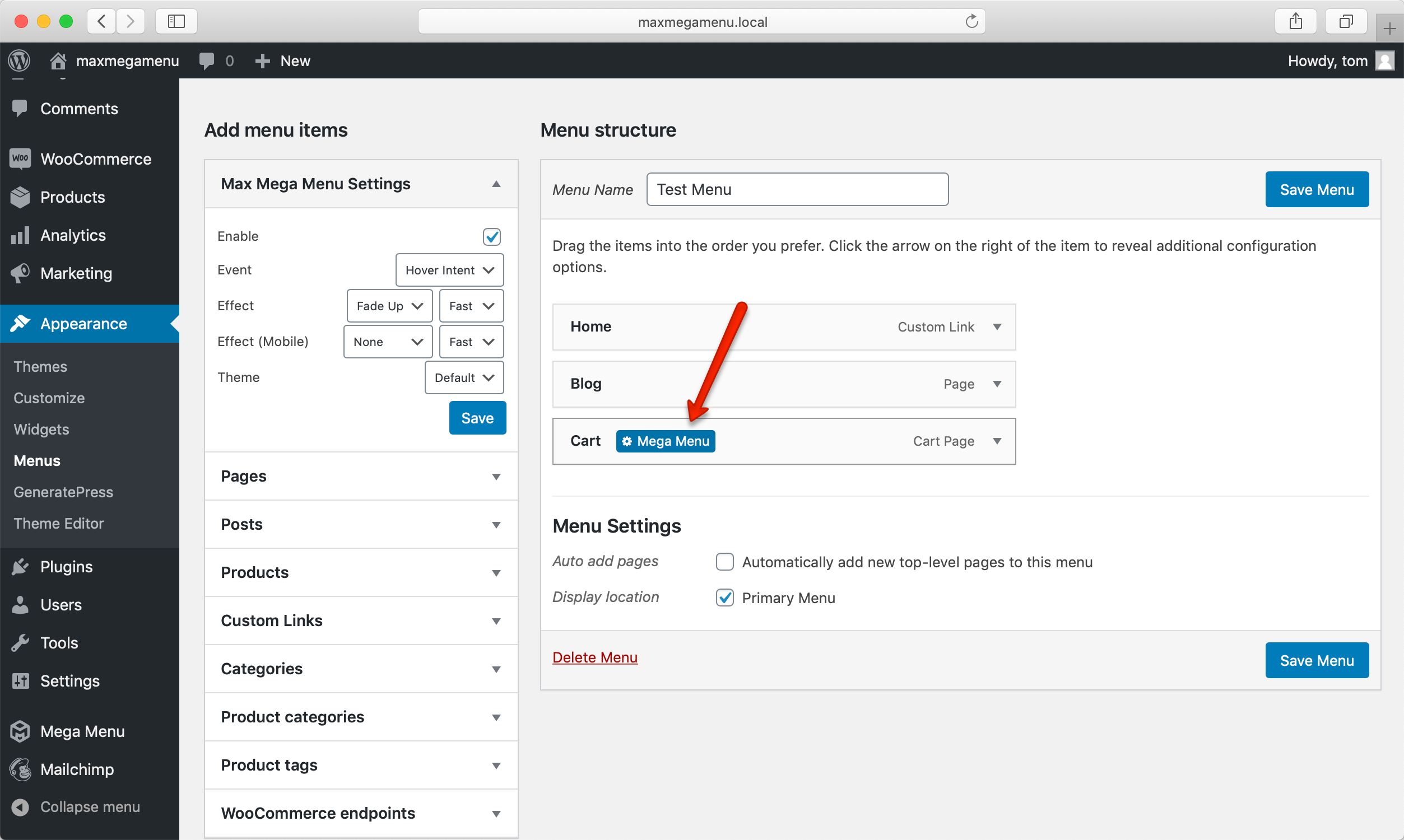
3) الآن ، دعنا نضيف أيقونة. نظرًا لأنك ستعرض المبلغ الإجمالي في سلة التسوق ، فإن رمز عربة التسوق مثالي.
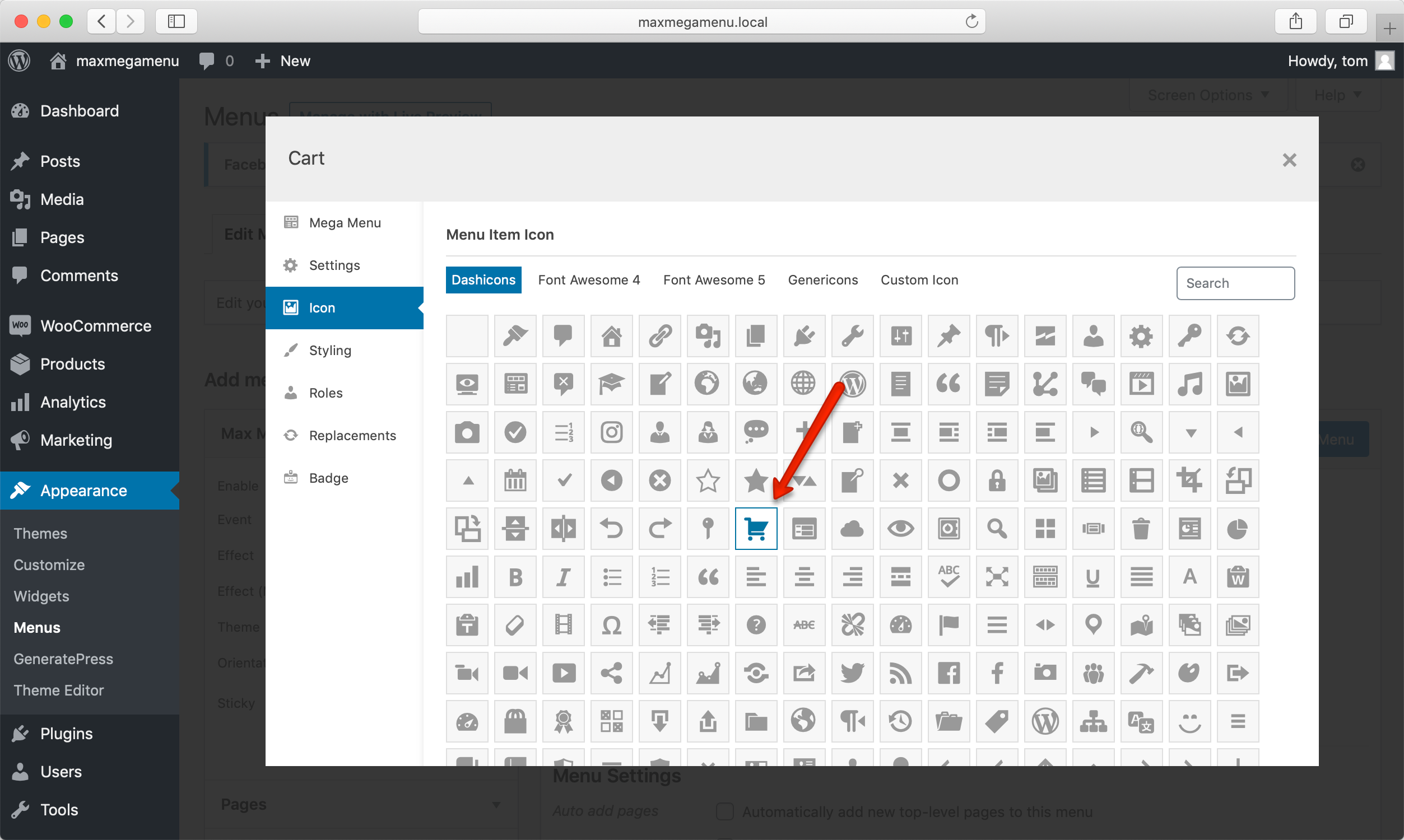
4) بالإضافة إلى ذلك ، يمكنك إخفاء النص من الإعدادات العامة.
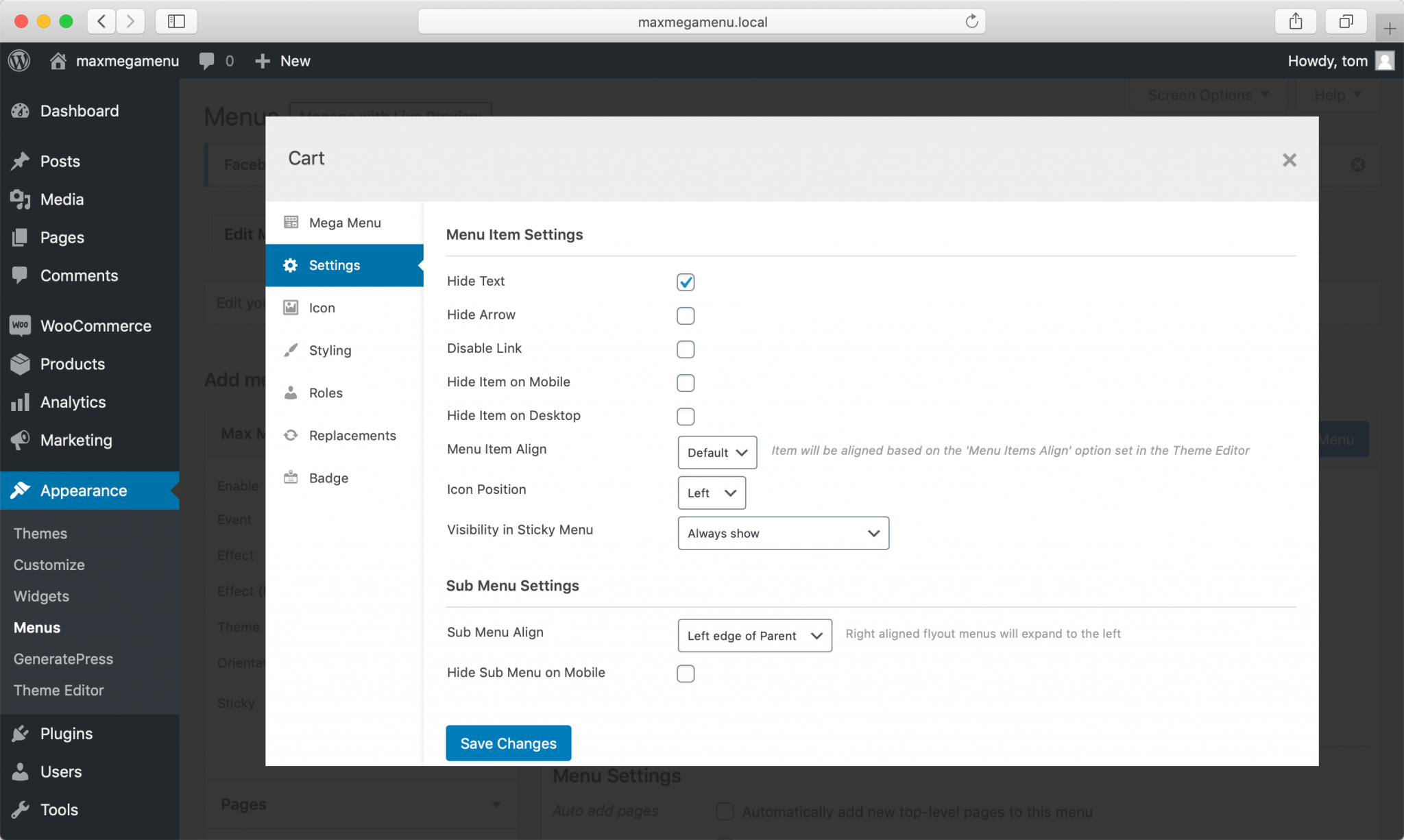
5) بمجرد القيام بذلك ، سترى أيقونة ولكن ليس اسم العنصر. ثم تحتاج إلى فتح إعدادات Badge . انسخ الرموز القصيرة [ maxmegamenu_woo_cart_count ] و [ maxmegamenu_woo_cart_total ] ، والصقها في حقل نص الشارة .
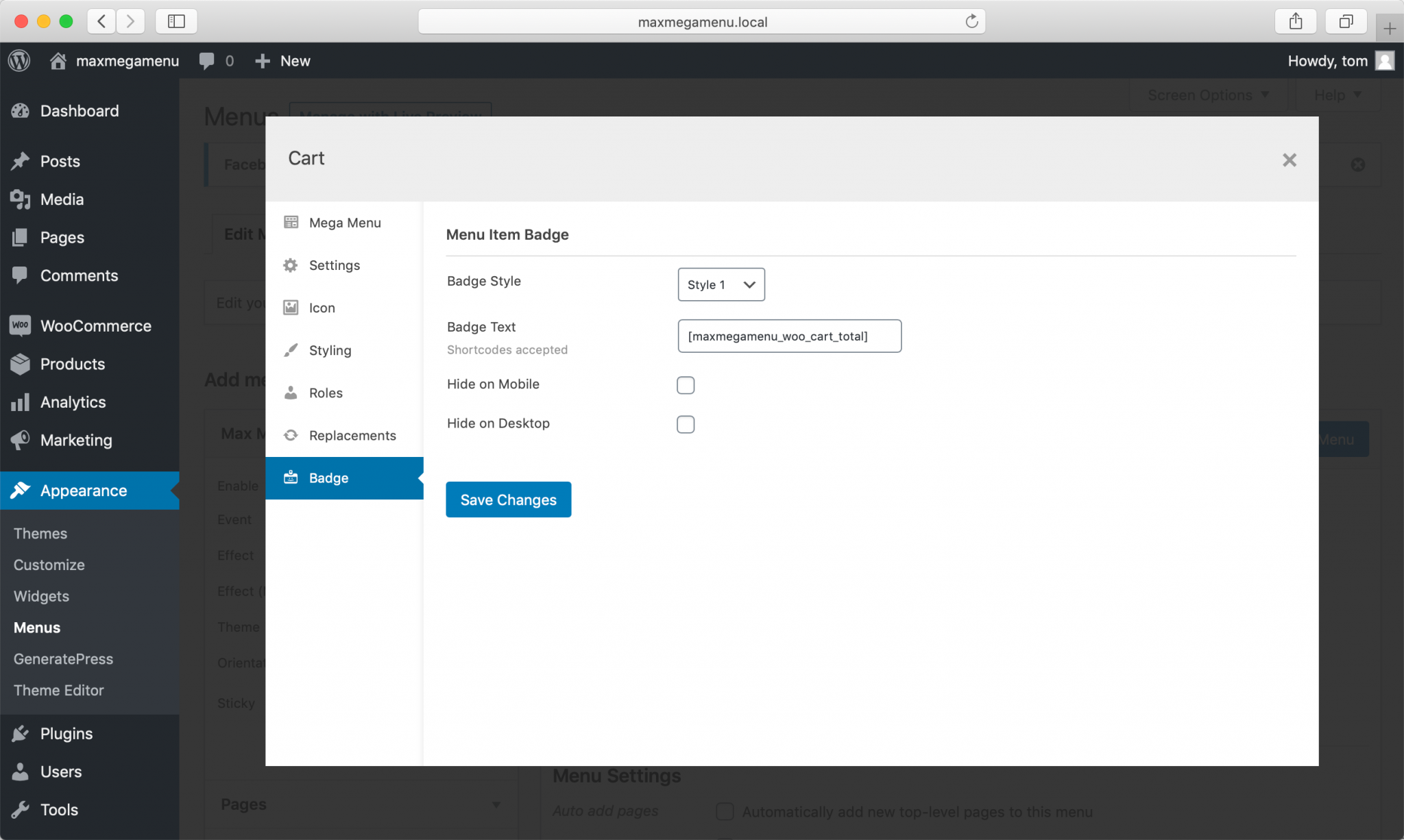
6) أخيرًا ، احفظ التغييرات وهذا كل شيء! لرؤية النتائج ، انتقل إلى متجرك وفي القائمة العلوية ، ستعرض قائمة Max Mega السعر الإجمالي للمستخدمين في عرباتهم.
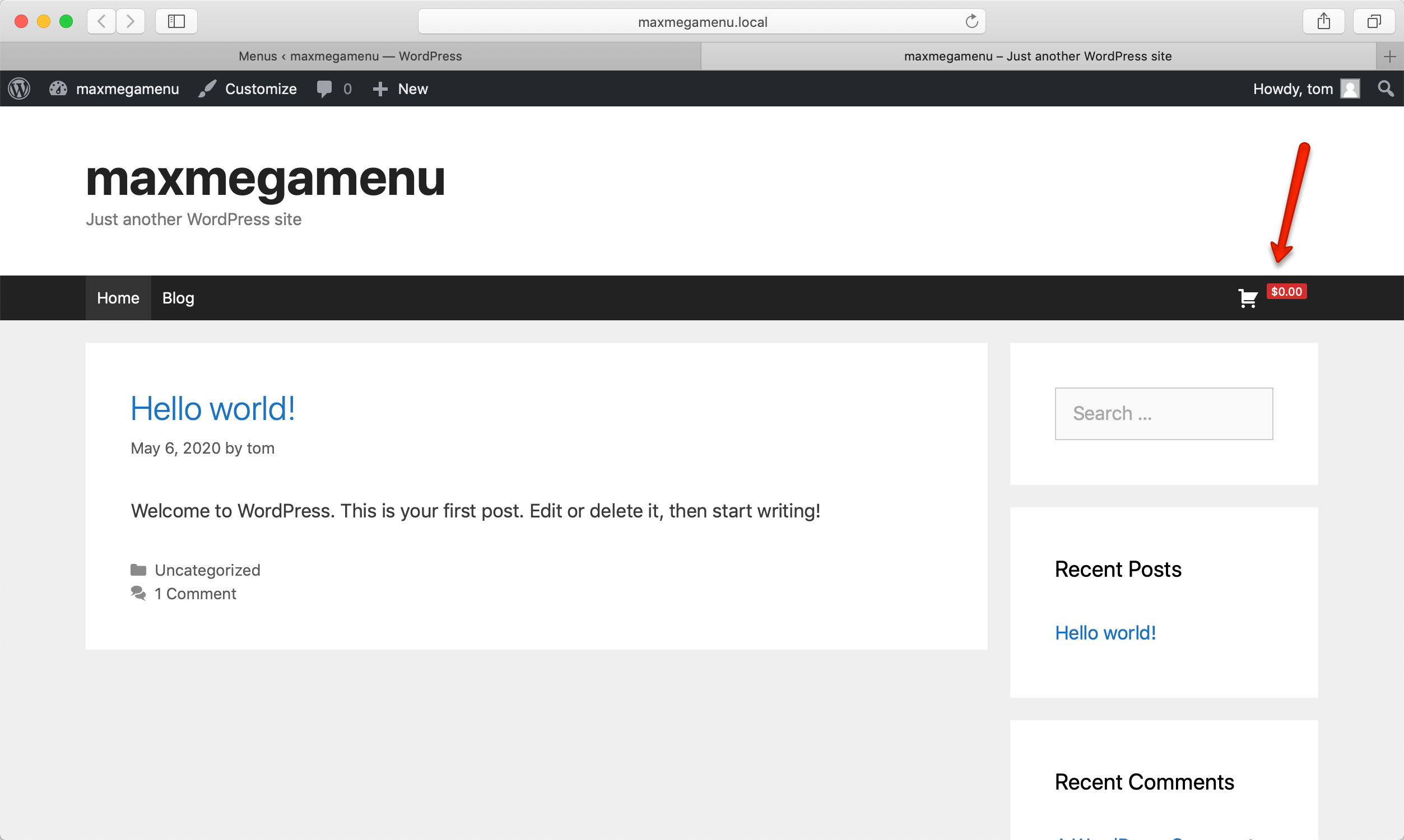 إذا لم تكن قد أضفت أي منتجات إلى سلة التسوق الخاصة بك ، فستعرض سلة التسوق إجمالي 0.
إذا لم تكن قد أضفت أي منتجات إلى سلة التسوق الخاصة بك ، فستعرض سلة التسوق إجمالي 0.
إيجابيات وسلبيات
الايجابيات
- سهل الاستخدام.
- لن تؤثر على سرعة موقع الويب الخاص بك.
- لا يلزم الترميز.
- يسمح لك بإظهار أو إخفاء عناصر القائمة المختلفة حسب دور المستخدم.
- كود خفيف الوزن.
- خصائص فريدة.
- وثائق غنية وواضحة.
- دعم ممتاز.
سلبيات
- مطلوب CSS إضافية لبعض التخصيصات.
- عدم وجود موضوعات مسبقة الصنع.
هل يجب عليك استخدام قائمة ماكس ميغا؟
باختصار ، تعد القوائم الضخمة رائعة لتحسين التنقل في موقعك ، خاصةً إذا كان لديك موقع للتجارة الإلكترونية به العديد من المنتجات أو موقع به الكثير من المحتوى. تتيح لك هذه القوائم إضافة محتوى وروابط قيّمة إلى القوائم المنسدلة لمساعدة المستخدمين في العثور على ما يبحثون عنه. إذا كنت تستخدم Elementor وكنت تبحث عن قائمة ضخمة ، فإن قائمة Max Mega هي خيارك. بالنظر إلى ميزاته ودعمه وخيارات التخصيص الخاصة به ، فهو أفضل قائمة ضخمة مجانية لـ WordPress.
على الرغم من أنك قد تحتاج إلى بعض المعرفة في CSS لتخصيص بعض الخيارات ، إلا أنه بشكل عام شديد الاستخدام ويحتوي على كل ما تحتاجه لنقل قوائمك إلى المستوى التالي. إذا كنت تريد إلقاء نظرة على الخيارات الأخرى ، فتحقق من أفضل قوائم Elementor mega لـ WordPress. هل استخدمت قائمة Max Mega؟ ما رأيك في ذلك؟ يرجى إعلامنا في قسم التعليقات أدناه!
